![]()
![]()
_Server_Setup_步驟82
_VMware_Tool_步驟104
_Outlook_2003_步驟111
_Update_and_Crack_步驟119
![]()
Windows SBS 2003 Premium 中文版_SP1_SYSTEM_SP1_Update_步驟139
![]()
a.Windows Server 2003 Service Pack 1_Server_SP1_Update_步驟139
![]()
b.Windows SharePoint Services 2.0 Service Pack 1_SharePoint_SP1_Update_步驟159
![]()
c.Exchange Server 2003 Service Pack 1_Exchange_Server_SP1_Update_步驟164
![]()
d.Windows XP SP2 for Client Deployment-如果已取得 Windows XP SP2,則不需要下載 Windows XP SP2 for Client Deployment
_Client Deployment_Update_步驟184
![]()
e.Windows Small Business Server 2003 Service Pack 1_SBS_Server_SP1_Update_步驟193
![]()
下載詳細資料: Windows Small Business Server 2003 Service Pack 1 (SP1).files
![]()
下載詳細資料: Windows Small Business Server 2003 Service Pack 1 (SP1)_files
![]()
微軟 Microsoft 產品專賣 - 微軟 Microsoft Win SBS Std 2003 English CD 5 Clt Transition Pak.files
_Update_after_SP1_步驟203
_Server_Management_步驟255
_VMware_Defragment_步驟282
01
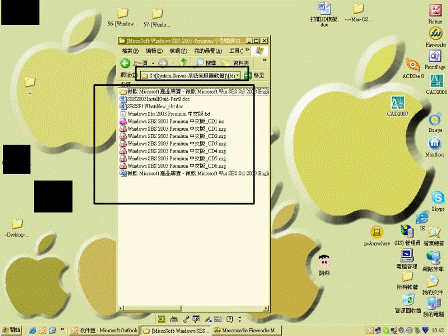 [Windows-SBS-2003-Premium]-001.gif
[Windows-SBS-2003-Premium]-001.gif
說明:這一個版本的光碟內容
02
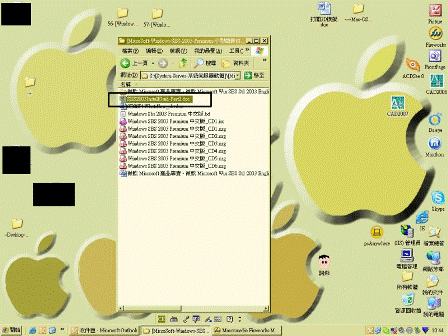 [Windows-SBS-2003-Premium]-002.gif
[Windows-SBS-2003-Premium]-002.gif
說明:安裝說明
03
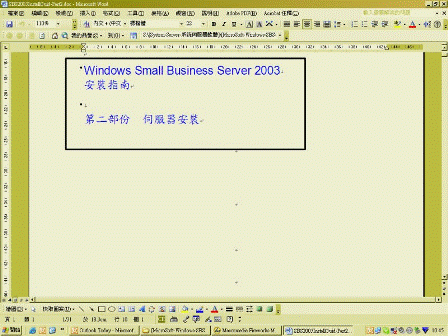 [Windows-SBS-2003-Premium]-003.gif
[Windows-SBS-2003-Premium]-003.gif
說明:用WORD打開
04
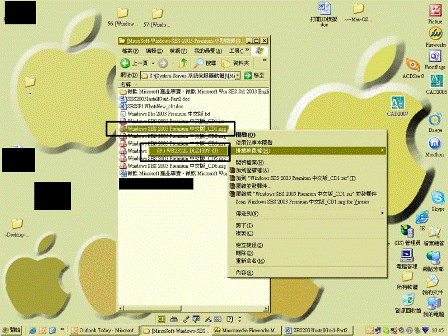 [Windows-SBS-2003-Premium]-004.gif
[Windows-SBS-2003-Premium]-004.gif
說明:將第一片掛載於虛擬光碟
05
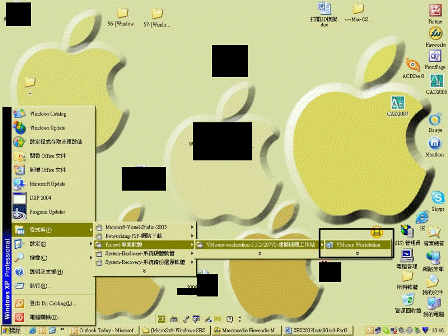 [Windows-SBS-2003-Premium]-005.gif
[Windows-SBS-2003-Premium]-005.gif
說明:啟動虛擬系統_如果你不是在虛擬系統安裝_直接跳到18
06
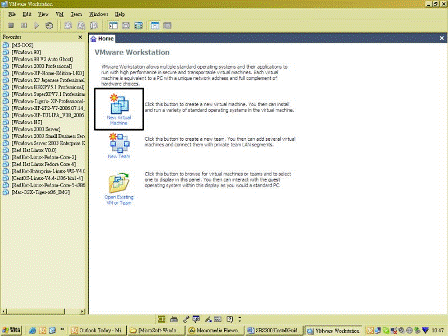 [Windows-SBS-2003-Premium]-006.gif
[Windows-SBS-2003-Premium]-006.gif
說明:新增虛擬系統
07
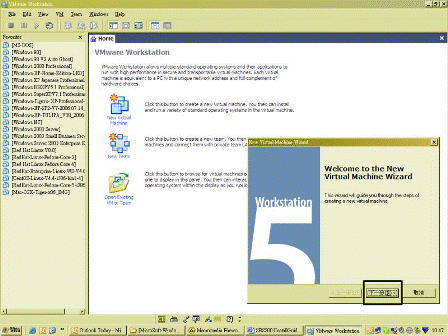 [Windows-SBS-2003-Premium]-007.gif
[Windows-SBS-2003-Premium]-007.gif
說明:給他下一步
08
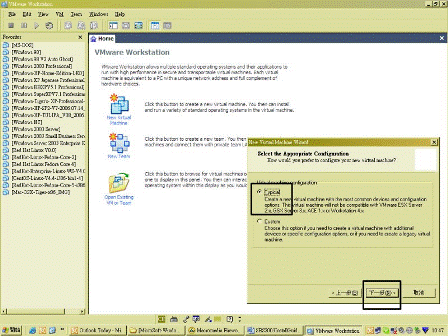 [Windows-SBS-2003-Premium]-008.gif
[Windows-SBS-2003-Premium]-008.gif
說明:使用一般設定
09
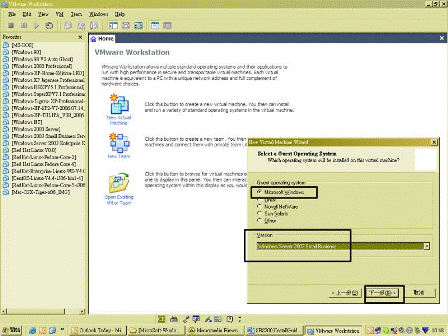 [Windows-SBS-2003-Premium]-009.gif
[Windows-SBS-2003-Premium]-009.gif
說明:選擇系統_下拉選單_選擇SERVER類別
10
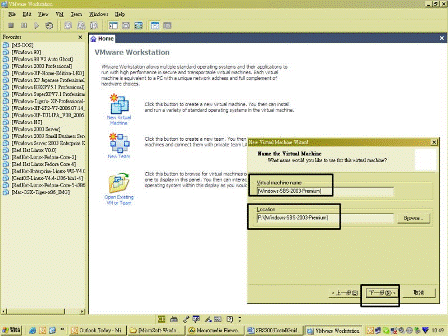 [Windows-SBS-2003-Premium]-010.gif
[Windows-SBS-2003-Premium]-010.gif
說明:選擇安裝位置
11
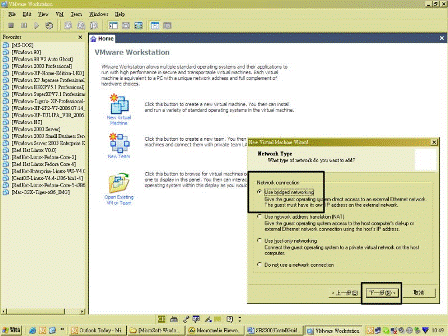 [Windows-SBS-2003-Premium]-011.gif
[Windows-SBS-2003-Premium]-011.gif
說明:網路卡使用橋接方式
12
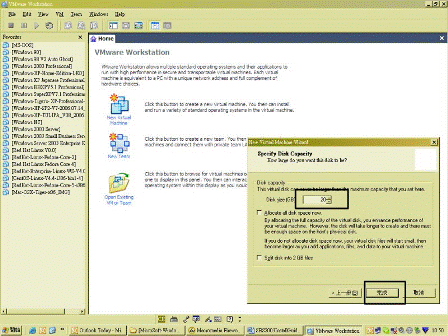 [Windows-SBS-2003-Premium]-012.gif
[Windows-SBS-2003-Premium]-012.gif
說明:硬碟用20GB_完成
13
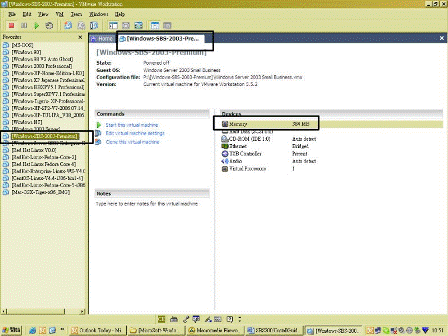 [Windows-SBS-2003-Premium]-013.gif
[Windows-SBS-2003-Premium]-013.gif
說明:記憶體改成512MB_這樣灌起來會必較快
14
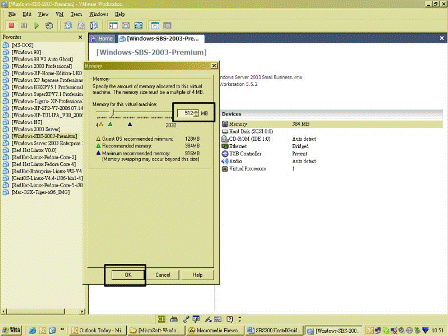 [Windows-SBS-2003-Premium]-014.gif
[Windows-SBS-2003-Premium]-014.gif
說明:直接輸入數字即可
15
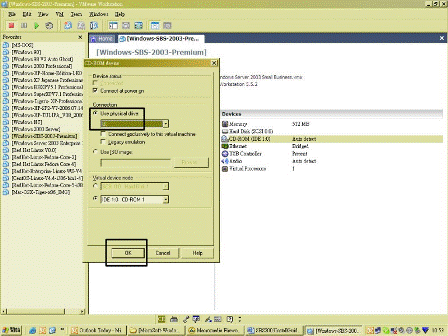 [Windows-SBS-2003-Premium]-015.gif
[Windows-SBS-2003-Premium]-015.gif
說明:設定光虛擬碟機之使用
16
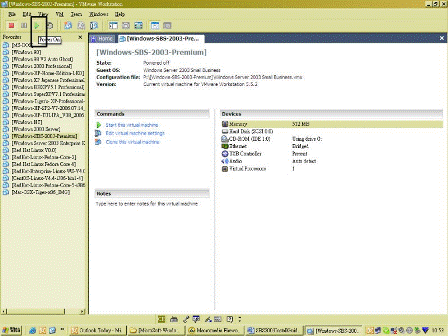 [Windows-SBS-2003-Premium]-016.gif
[Windows-SBS-2003-Premium]-016.gif
說明:按開始啦
17
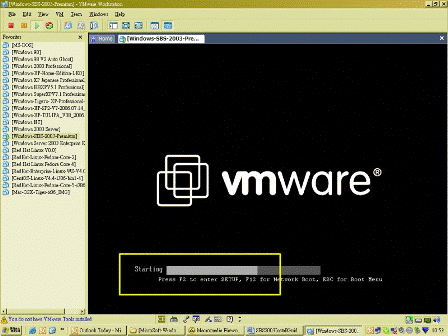 [Windows-SBS-2003-Premium]-017.gif
[Windows-SBS-2003-Premium]-017.gif
說明:啟動啦!!!
18
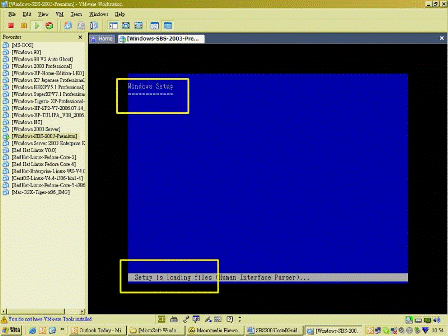 [Windows-SBS-2003-Premium]-018.gif
[Windows-SBS-2003-Premium]-018.gif
說明:開始讀驅動
19
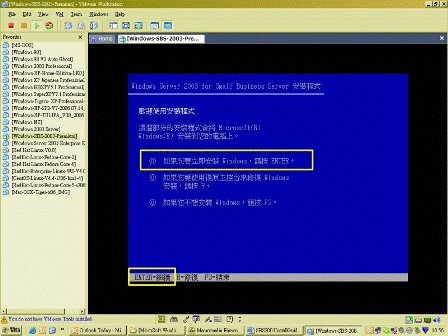 [Windows-SBS-2003-Premium]-019.gif
[Windows-SBS-2003-Premium]-019.gif
說明:ENTER安裝
20
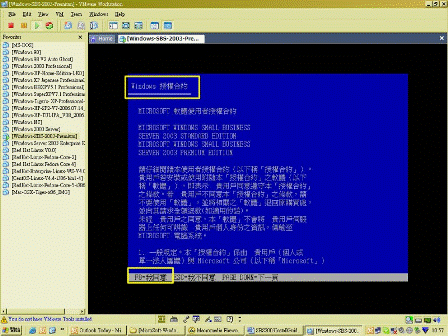 [Windows-SBS-2003-Premium]-020.gif
[Windows-SBS-2003-Premium]-020.gif
說明:F8同意啦!!!
21
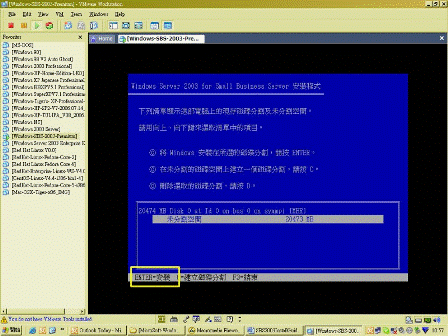 [Windows-SBS-2003-Premium]-021.gif
[Windows-SBS-2003-Premium]-021.gif
說明:20GB硬碟_安裝
22
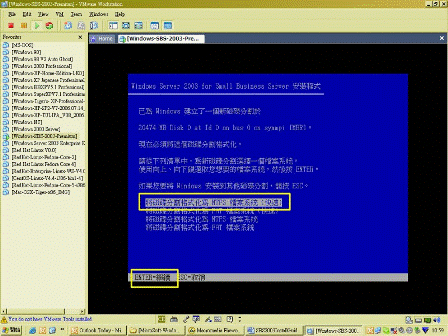 [Windows-SBS-2003-Premium]-022.gif
[Windows-SBS-2003-Premium]-022.gif
說明:快速格式化
23
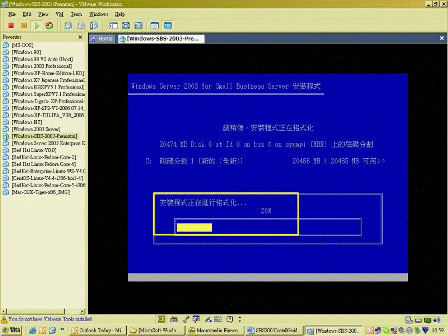 [Windows-SBS-2003-Premium]-023.gif
[Windows-SBS-2003-Premium]-023.gif
說明:格式化
24
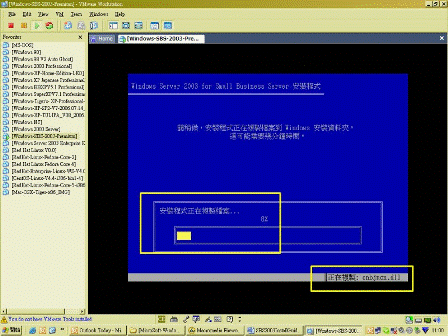 [Windows-SBS-2003-Premium]-024.gif
[Windows-SBS-2003-Premium]-024.gif
說明:複製檔案
25
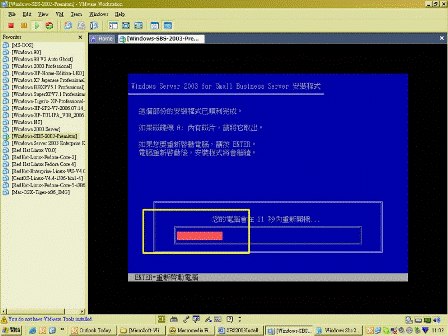 [Windows-SBS-2003-Premium]-025.gif
[Windows-SBS-2003-Premium]-025.gif
說明:重新開機
26
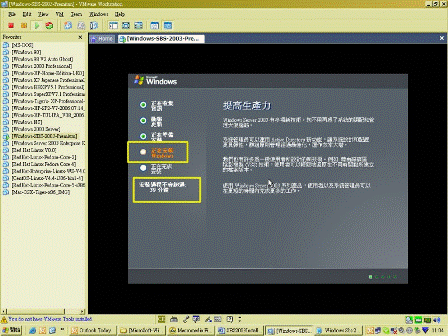 [Windows-SBS-2003-Premium]-026.gif
[Windows-SBS-2003-Premium]-026.gif
說明:開始安裝
27
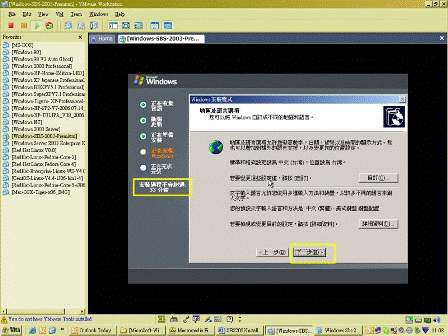 [Windows-SBS-2003-Premium]-027.gif
[Windows-SBS-2003-Premium]-027.gif
說明:下一步啦!!!
28
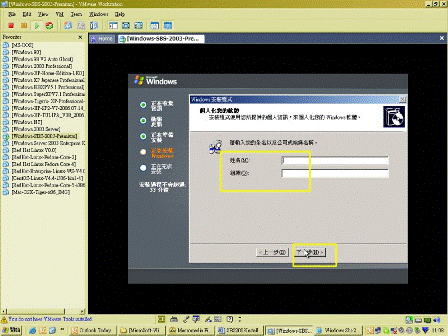 [Windows-SBS-2003-Premium]-028.gif
[Windows-SBS-2003-Premium]-028.gif
說明:一定要輸入_名子及組織
29
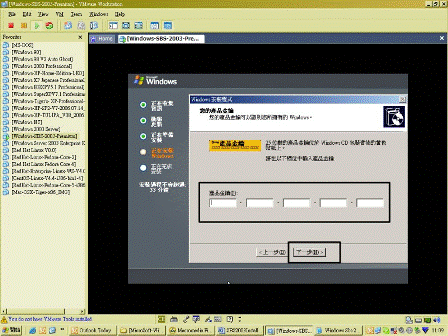 [Windows-SBS-2003-Premium]-029.gif
[Windows-SBS-2003-Premium]-029.gif
說明:一定要輸入序號
30
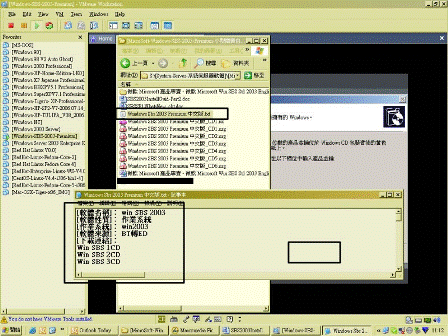 [Windows-SBS-2003-Premium]-030.gif
[Windows-SBS-2003-Premium]-030.gif
說明:趕快找一找吧!!!
31
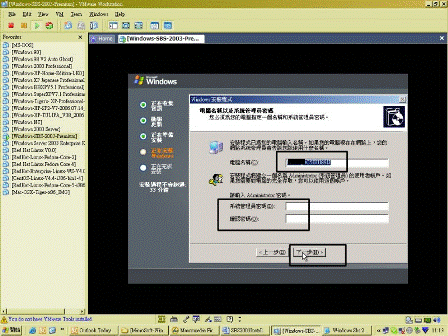 [Windows-SBS-2003-Premium]-031.gif
[Windows-SBS-2003-Premium]-031.gif
說明:使用者及密碼
32
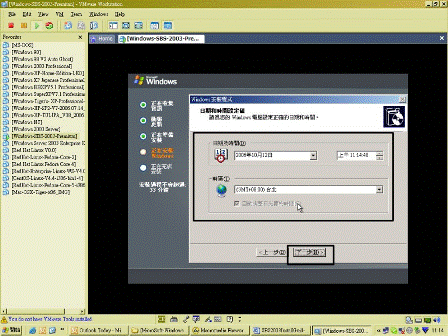 [Windows-SBS-2003-Premium]-032.gif
[Windows-SBS-2003-Premium]-032.gif
說明:日期時間_對不對呀????
33
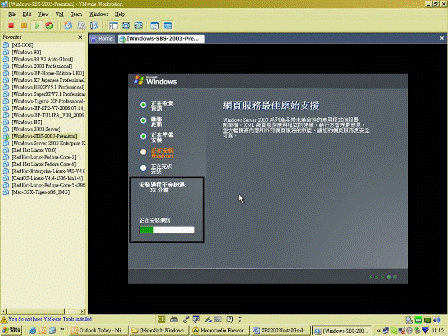 [Windows-SBS-2003-Premium]-033.gif
[Windows-SBS-2003-Premium]-033.gif
說明:慢慢等吧!!!瞄一瞄他在說什麼!!!
34
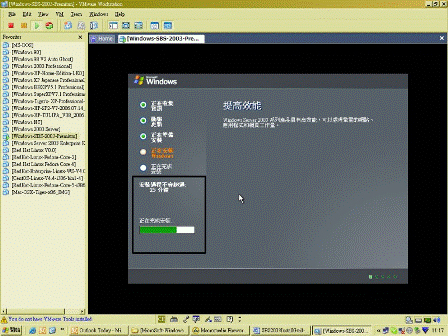 [Windows-SBS-2003-Premium]-034.gif
[Windows-SBS-2003-Premium]-034.gif
說明:
35
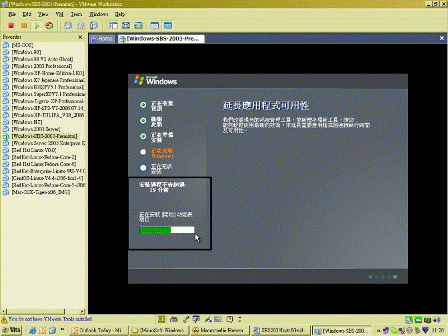 [Windows-SBS-2003-Premium]-035.gif
[Windows-SBS-2003-Premium]-035.gif
說明:
36
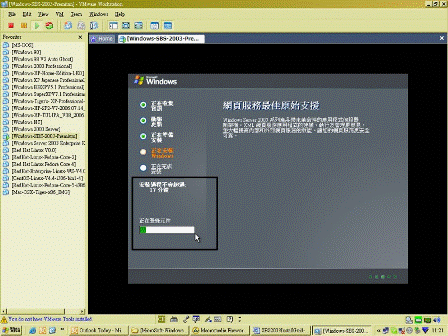 [Windows-SBS-2003-Premium]-036.gif
[Windows-SBS-2003-Premium]-036.gif
說明:
37
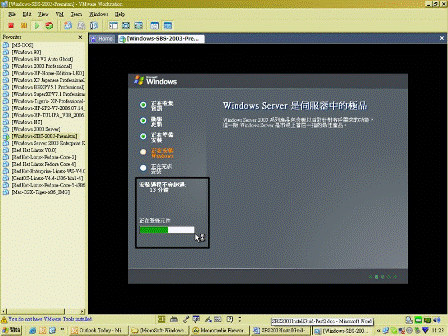 [Windows-SBS-2003-Premium]-037.gif
[Windows-SBS-2003-Premium]-037.gif
說明:
38
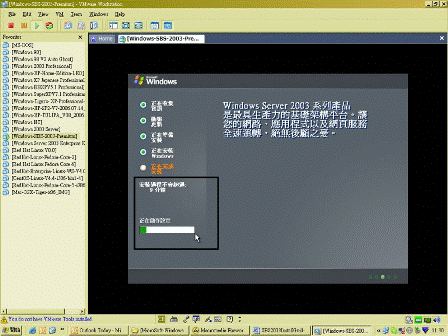 [Windows-SBS-2003-Premium]-038.gif
[Windows-SBS-2003-Premium]-038.gif
說明:
39
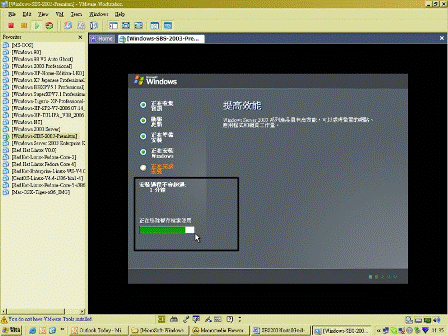 [Windows-SBS-2003-Premium]-039.gif
[Windows-SBS-2003-Premium]-039.gif
說明:慢慢等吧!!!瞄一瞄他在說什麼!!!
40
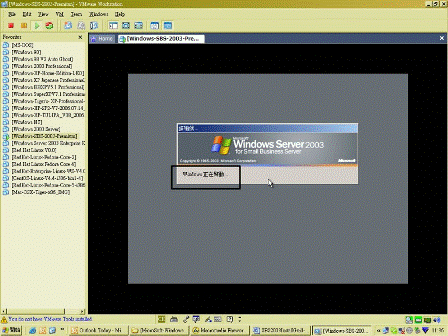 [Windows-SBS-2003-Premium]-040.gif
[Windows-SBS-2003-Premium]-040.gif
說明:重新開機啦!!!
41
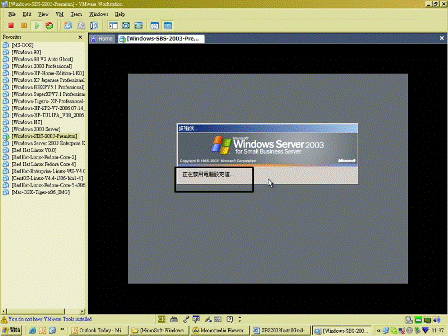 [Windows-SBS-2003-Premium]-041.gif
[Windows-SBS-2003-Premium]-041.gif
說明:繼續安裝
42
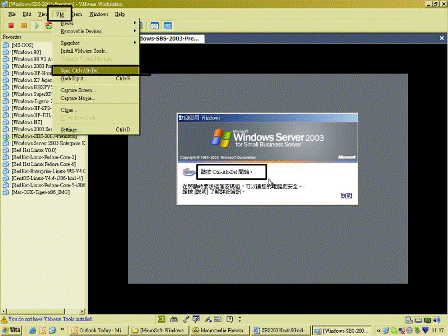 [Windows-SBS-2003-Premium]-042.gif
[Windows-SBS-2003-Premium]-042.gif
說明:[VM]_[send ALT+CTRL+DELETE]
43
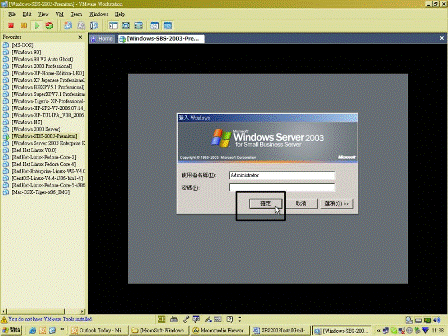 [Windows-SBS-2003-Premium]-043.gif
[Windows-SBS-2003-Premium]-043.gif
說明:密碼及確定啦!!!
44
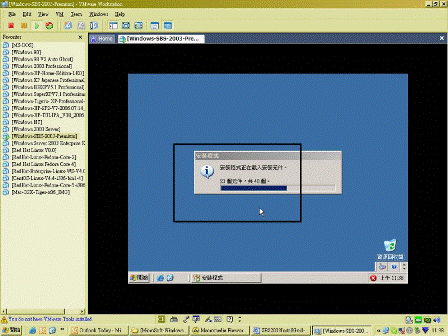 [Windows-SBS-2003-Premium]-044.gif
[Windows-SBS-2003-Premium]-044.gif
說明:
45
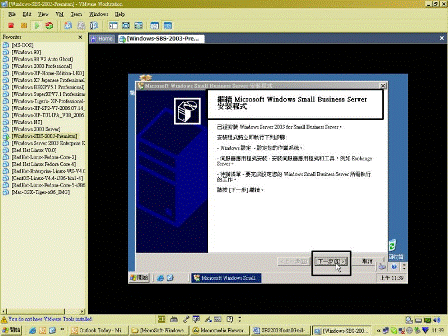 [Windows-SBS-2003-Premium]-045.gif
[Windows-SBS-2003-Premium]-045.gif
說明:下一步
46
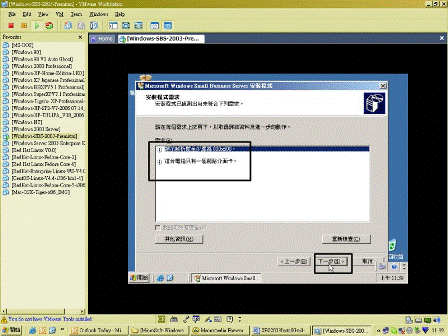 [Windows-SBS-2003-Premium]-046.gif
[Windows-SBS-2003-Premium]-046.gif
說明:仔細看一看_再來下一步啦!!!
47
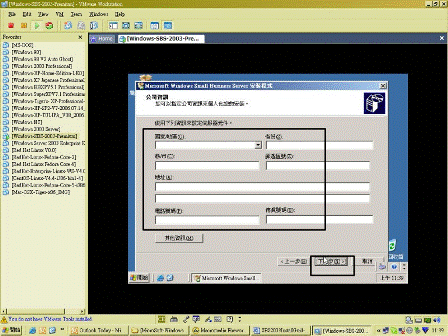 [Windows-SBS-2003-Premium]-047.gif
[Windows-SBS-2003-Premium]-047.gif
說明:輸入所有伺服器得資料!!!
48
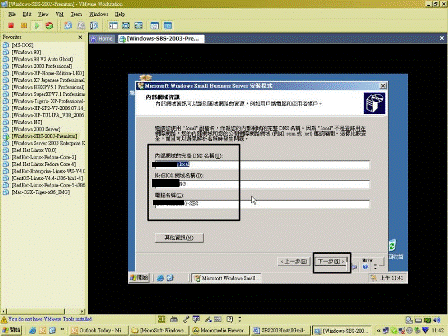 [Windows-SBS-2003-Premium]-048.gif
[Windows-SBS-2003-Premium]-048.gif
說明:決定電腦名稱
49
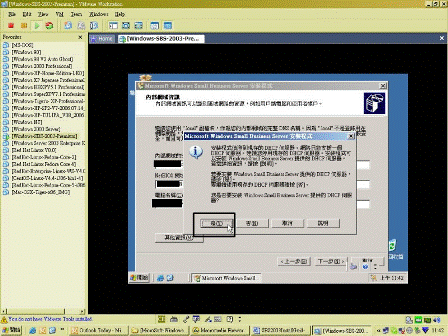 [Windows-SBS-2003-Premium]-049.gif
[Windows-SBS-2003-Premium]-049.gif
說明:看清楚啦!!!
50
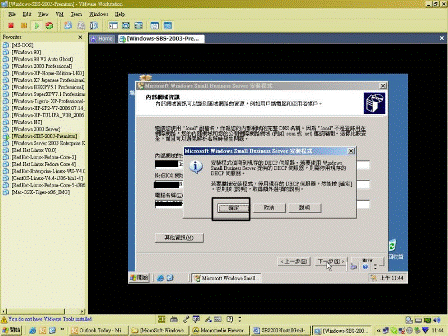 [Windows-SBS-2003-Premium]-050.gif
[Windows-SBS-2003-Premium]-050.gif
說明:再_看清楚啦!!!
51
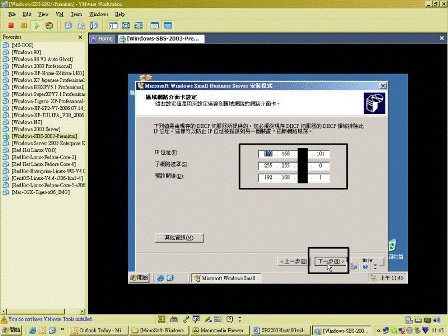 [Windows-SBS-2003-Premium]-051.gif
[Windows-SBS-2003-Premium]-051.gif
說明:可以先決定伺服器之IP
52
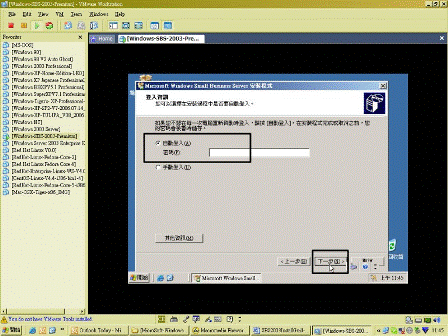 [Windows-SBS-2003-Premium]-052.gif
[Windows-SBS-2003-Premium]-052.gif
說明:如何登入!!!???
53
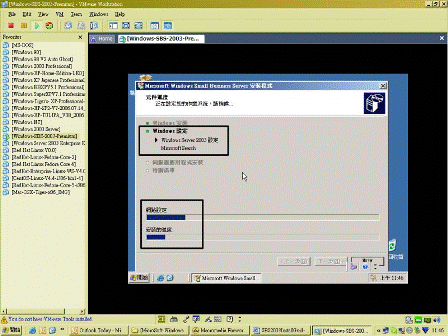 [Windows-SBS-2003-Premium]-053.gif
[Windows-SBS-2003-Premium]-053.gif
說明:開始繼續安裝啦!!!
54
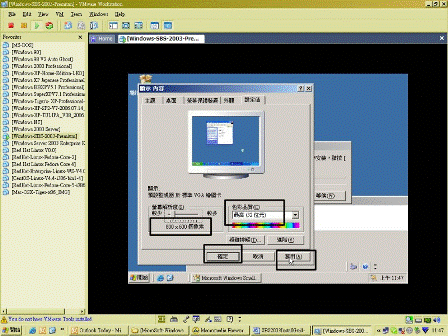 [Windows-SBS-2003-Premium]-054.gif
[Windows-SBS-2003-Premium]-054.gif
說明:設定螢幕解析度!!!
55
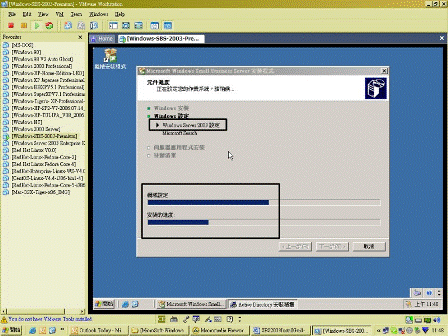 [Windows-SBS-2003-Premium]-055.gif
[Windows-SBS-2003-Premium]-055.gif
說明:繼續安裝後重開!!!
56
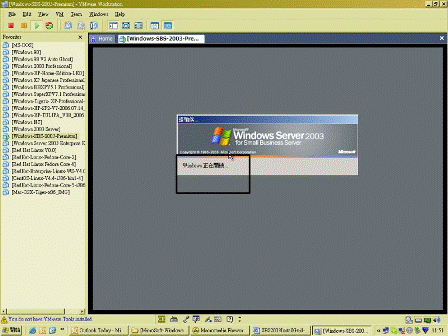 [Windows-SBS-2003-Premium]-056.gif
[Windows-SBS-2003-Premium]-056.gif
說明:重新開啟來了
57
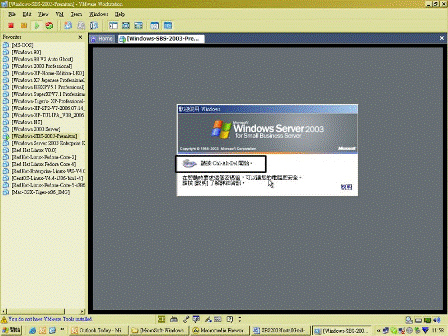 [Windows-SBS-2003-Premium]-057.gif
[Windows-SBS-2003-Premium]-057.gif
說明:進入
58
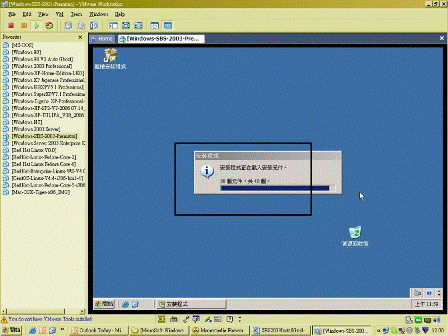 [Windows-SBS-2003-Premium]-058.gif
[Windows-SBS-2003-Premium]-058.gif
說明:再繼續安裝!!!
59
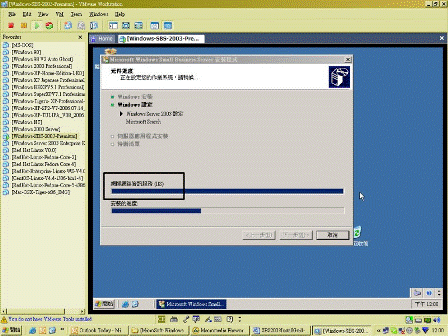 [Windows-SBS-2003-Premium]-059.gif
[Windows-SBS-2003-Premium]-059.gif
說明:看一看!!!
60
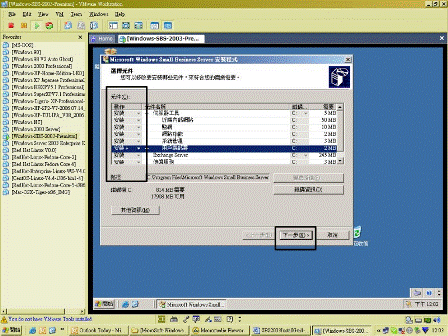 [Windows-SBS-2003-Premium]-060.gif
[Windows-SBS-2003-Premium]-060.gif
說明:他要裝什麼???!!!
61
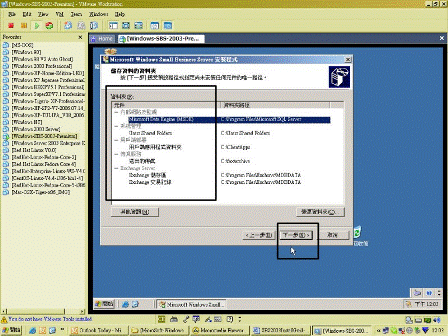 [Windows-SBS-2003-Premium]-061.gif
[Windows-SBS-2003-Premium]-061.gif
說明:下去啦!!!
62
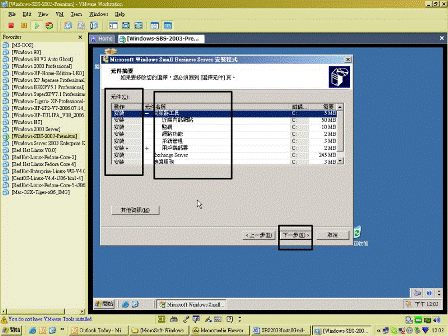 [Windows-SBS-2003-Premium]-062.gif
[Windows-SBS-2003-Premium]-062.gif
說明:再下去啦!!!
63
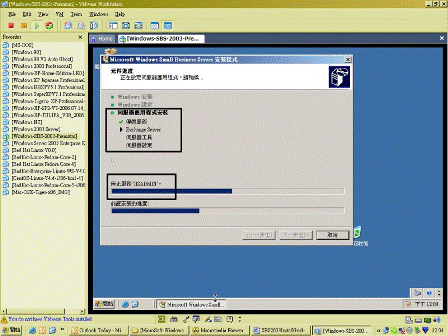 [Windows-SBS-2003-Premium]-063.gif
[Windows-SBS-2003-Premium]-063.gif
說明:第一片_安裝囉!!!
64
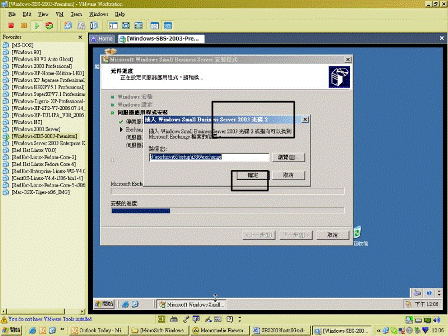 [Windows-SBS-2003-Premium]-064.gif
[Windows-SBS-2003-Premium]-064.gif
說明:要求放入第二片!!!
65
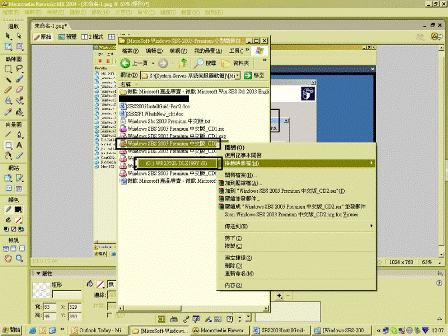 [Windows-SBS-2003-Premium]-065.gif
[Windows-SBS-2003-Premium]-065.gif
說明:把第二片掛載上去!!!
66
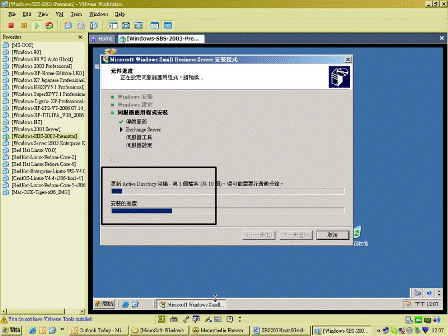 [Windows-SBS-2003-Premium]-066.gif
[Windows-SBS-2003-Premium]-066.gif
說明:繼續安裝啦!!!
67
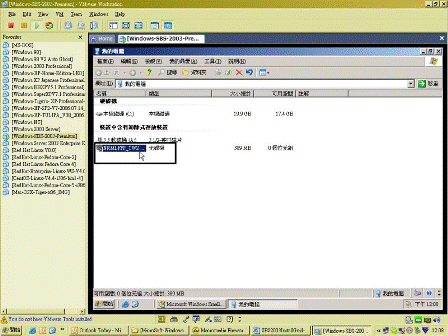 [Windows-SBS-2003-Premium]-067.gif
[Windows-SBS-2003-Premium]-067.gif
說明:掛載在主系統的虛擬光碟_相當於本虛擬系統的光碟機!!!
68
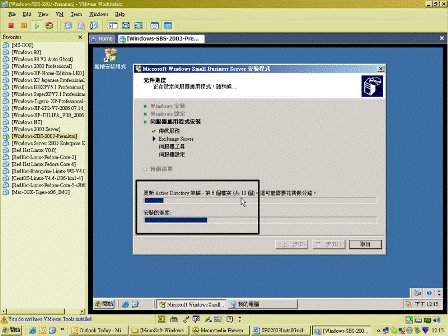 [Windows-SBS-2003-Premium]-068.gif
[Windows-SBS-2003-Premium]-068.gif
說明:繼續安裝啦!!!
69
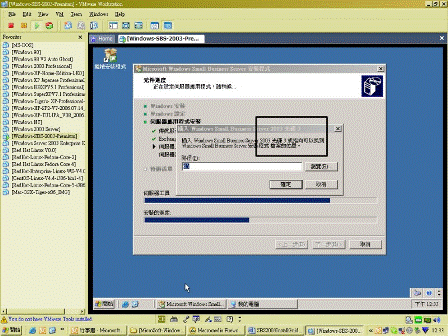 [Windows-SBS-2003-Premium]-069.gif
[Windows-SBS-2003-Premium]-069.gif
說明:要求放入第三片!!!
70
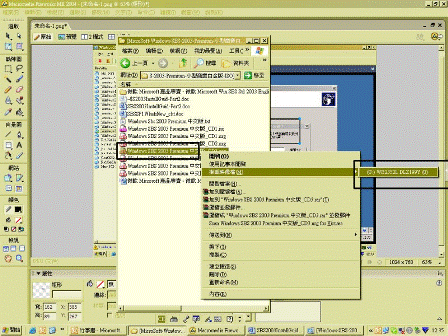 [Windows-SBS-2003-Premium]-070.gif
[Windows-SBS-2003-Premium]-070.gif
說明:掛上第三片!!!
71
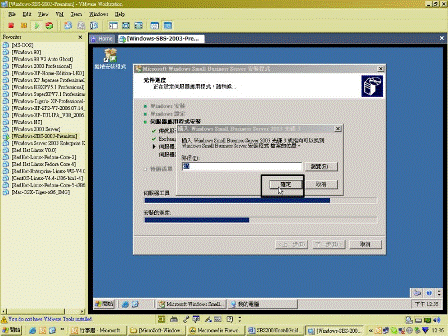 [Windows-SBS-2003-Premium]-071.gif
[Windows-SBS-2003-Premium]-071.gif
說明:確定執行第三片!!!
72
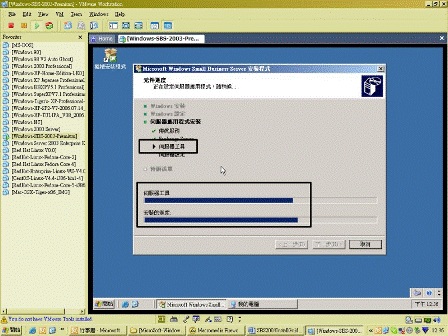 [Windows-SBS-2003-Premium]-072.gif
[Windows-SBS-2003-Premium]-072.gif
說明:繼續安裝_伺服器工具!!!
73
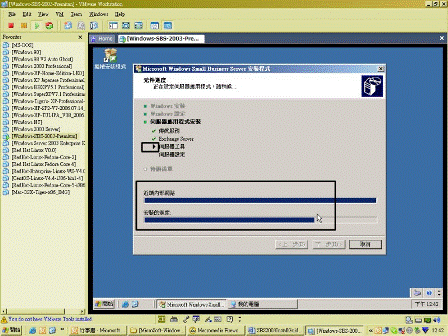 [Windows-SBS-2003-Premium]-073.gif
[Windows-SBS-2003-Premium]-073.gif
說明:裝裝裝!!!
74
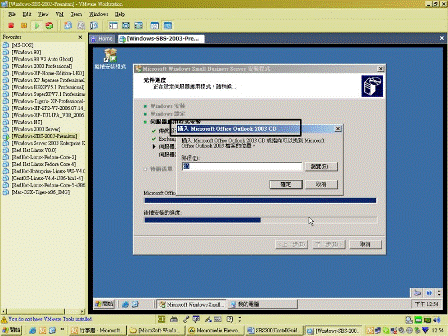 [Windows-SBS-2003-Premium]-074.gif
[Windows-SBS-2003-Premium]-074.gif
說明:要求放入第四片!!!
75
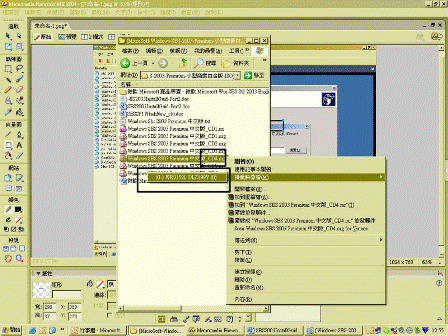 [Windows-SBS-2003-Premium]-075.gif
[Windows-SBS-2003-Premium]-075.gif
說明:掛載第四片!!!
76
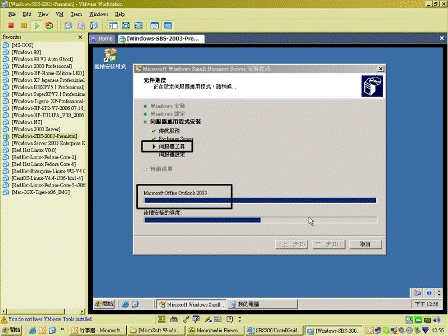 [Windows-SBS-2003-Premium]-076.gif
[Windows-SBS-2003-Premium]-076.gif
說明:執行第四片_安裝OUTLOOK!!!
77
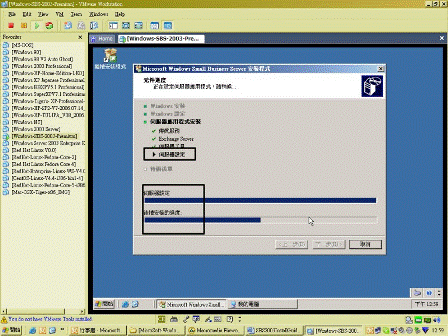 [Windows-SBS-2003-Premium]-077.gif
[Windows-SBS-2003-Premium]-077.gif
說明:裝!!!
78
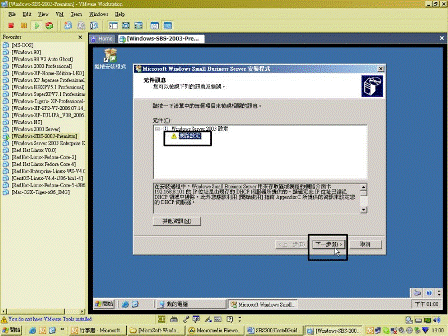 [Windows-SBS-2003-Premium]-078.gif
[Windows-SBS-2003-Premium]-078.gif
說明:看一下內定值!!!
79
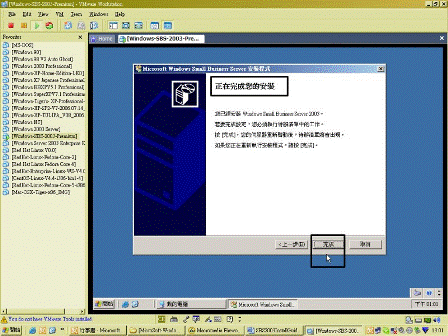 [Windows-SBS-2003-Premium]-079.gif
[Windows-SBS-2003-Premium]-079.gif
說明:完成安裝!!!
80
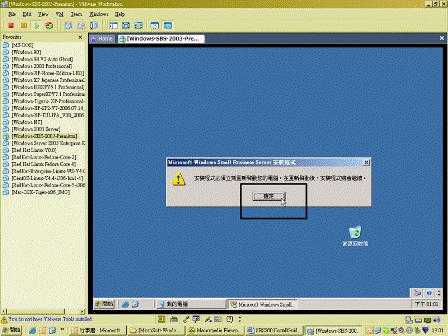 [Windows-SBS-2003-Premium]-080.gif
[Windows-SBS-2003-Premium]-080.gif
說明:準備重開啦!!!
81
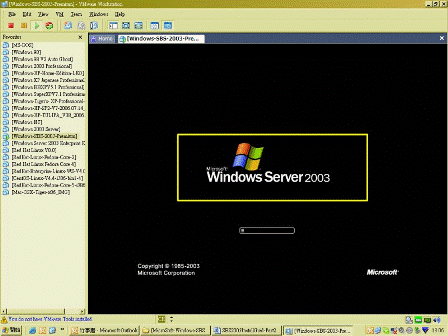 [Windows-SBS-2003-Premium]-081.gif
[Windows-SBS-2003-Premium]-081.gif
說明:重開!!!
82
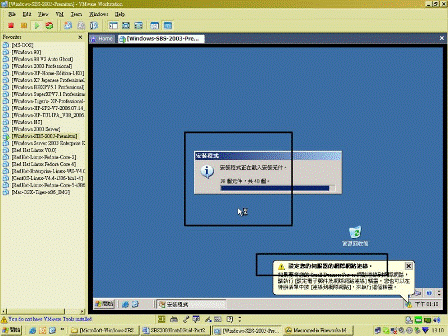 [Windows-SBS-2003-Premium]-082.gif
[Windows-SBS-2003-Premium]-082.gif
說明:準備開始安裝設定!!
83
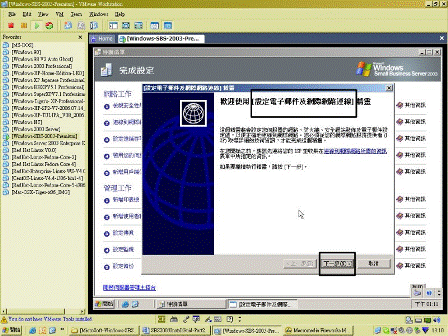 [Windows-SBS-2003-Premium]-083.gif
[Windows-SBS-2003-Premium]-083.gif
說明:安裝設定精靈!!!
84
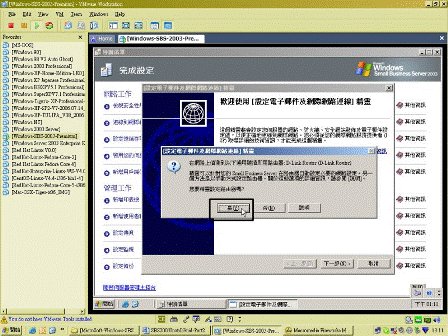 [Windows-SBS-2003-Premium]-084.gif
[Windows-SBS-2003-Premium]-084.gif
說明:看一看!!!
85
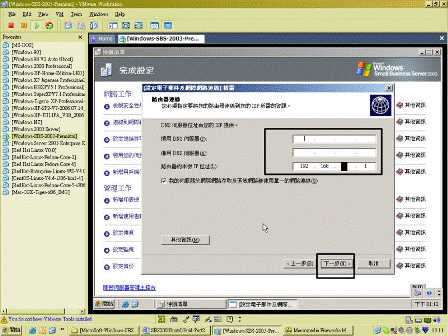 [Windows-SBS-2003-Premium]-085.gif
[Windows-SBS-2003-Premium]-085.gif
說明:IP?????
86
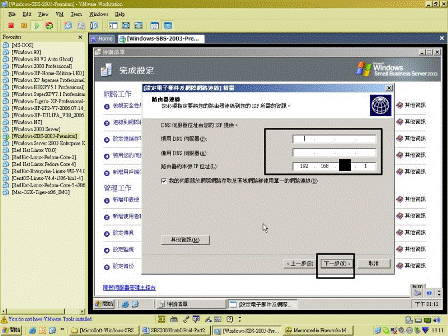 [Windows-SBS-2003-Premium]-086.gif
[Windows-SBS-2003-Premium]-086.gif
說明:IP_DNS????
87
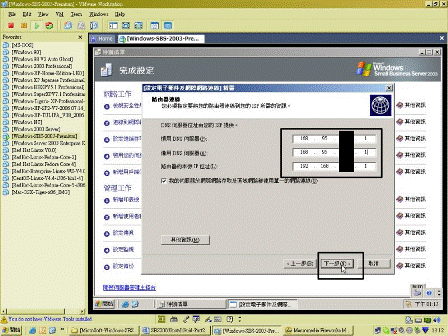 [Windows-SBS-2003-Premium]-087.gif
[Windows-SBS-2003-Premium]-087.gif
說明:IP????????
88
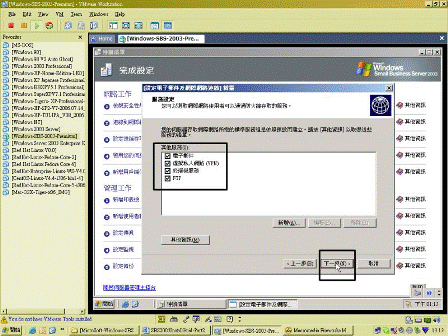 [Windows-SBS-2003-Premium]-088.gif
[Windows-SBS-2003-Premium]-088.gif
說明:設定SERVER_之服務項目!!!
89
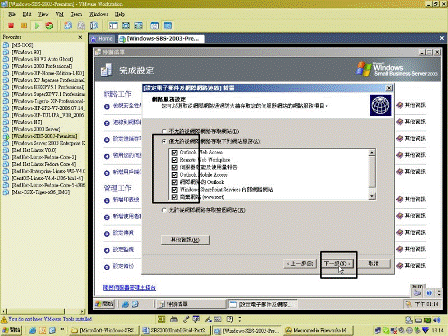 [Windows-SBS-2003-Premium]-089.gif
[Windows-SBS-2003-Premium]-089.gif
說明:瞄一下設定吧!!!
90
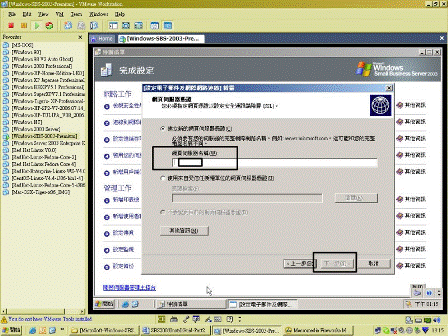 [Windows-SBS-2003-Premium]-090.gif
[Windows-SBS-2003-Premium]-090.gif
說明:瞄一下設定吧!!!_下一步!!!
91
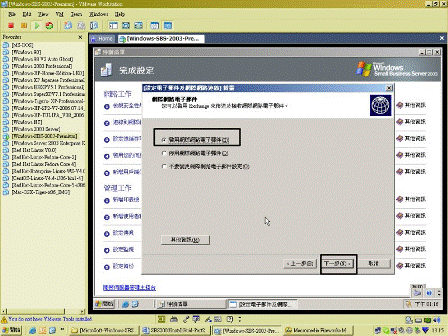 [Windows-SBS-2003-Premium]-091.gif
[Windows-SBS-2003-Premium]-091.gif
說明:看!!!
92
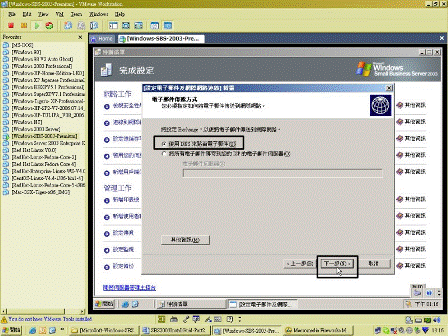 [Windows-SBS-2003-Premium]-092.gif
[Windows-SBS-2003-Premium]-092.gif
說明:看看!!!
93
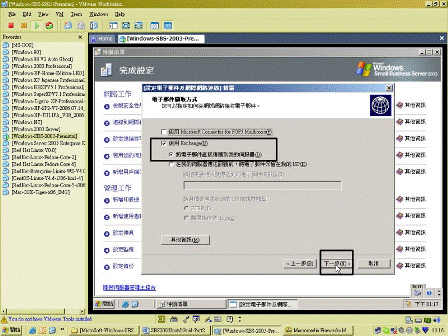 [Windows-SBS-2003-Premium]-093.gif
[Windows-SBS-2003-Premium]-093.gif
說明:看看看!!!
94
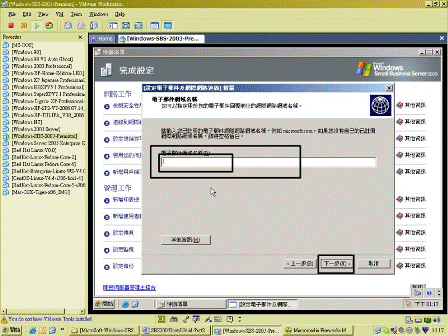 [Windows-SBS-2003-Premium]-094.gif
[Windows-SBS-2003-Premium]-094.gif
說明:電子郵件????
95
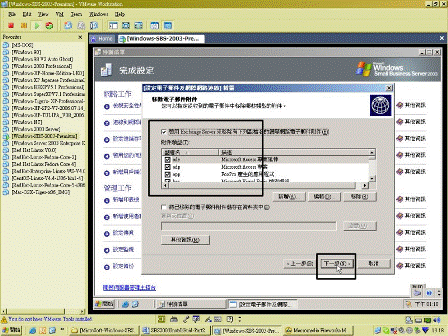 [Windows-SBS-2003-Premium]-095.gif
[Windows-SBS-2003-Premium]-095.gif
說明:
96
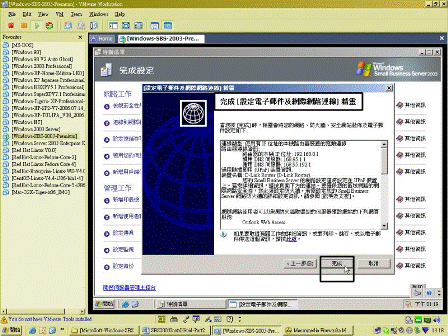 [Windows-SBS-2003-Premium]-096.gif
[Windows-SBS-2003-Premium]-096.gif
說明:完成!!!
97
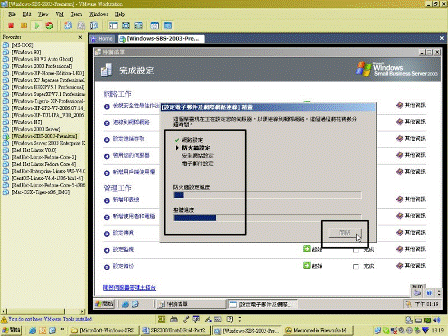 [Windows-SBS-2003-Premium]-097.gif
[Windows-SBS-2003-Premium]-097.gif
說明:繼續安裝吧!!!
98
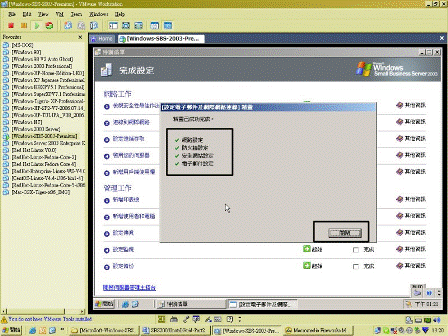 [Windows-SBS-2003-Premium]-098.gif
[Windows-SBS-2003-Premium]-098.gif
說明:看!!!
99
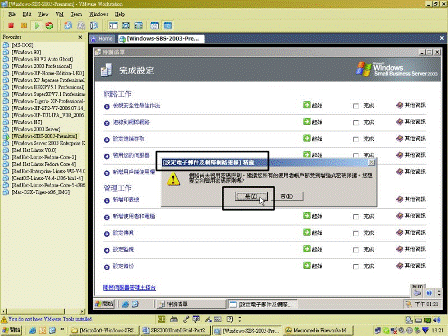 [Windows-SBS-2003-Premium]-099.gif
[Windows-SBS-2003-Premium]-099.gif
說明:看!!!
100
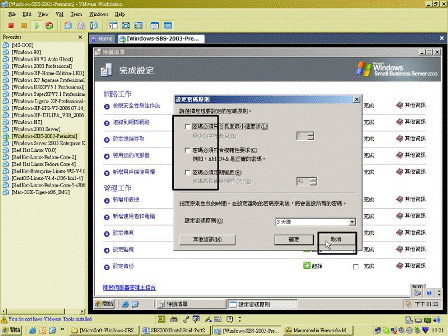 [Windows-SBS-2003-Premium]-100.gif
[Windows-SBS-2003-Premium]-100.gif
說明:看看看看看看!!!!
101
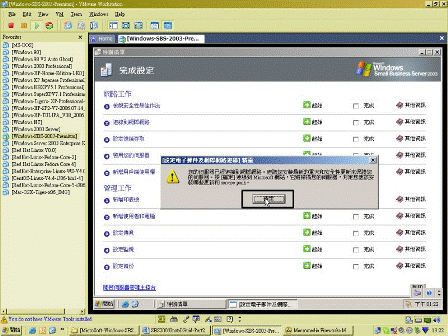 [Windows-SBS-2003-Premium]-101.gif
[Windows-SBS-2003-Premium]-101.gif
說明:
102
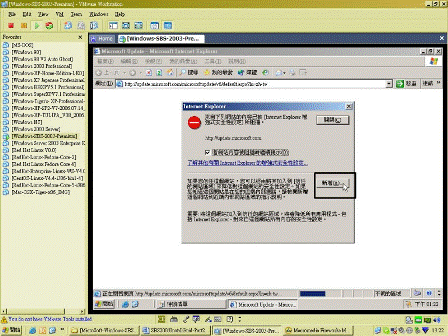 [Windows-SBS-2003-Premium]-102.gif
[Windows-SBS-2003-Premium]-102.gif
說明:試試上網!!!
103
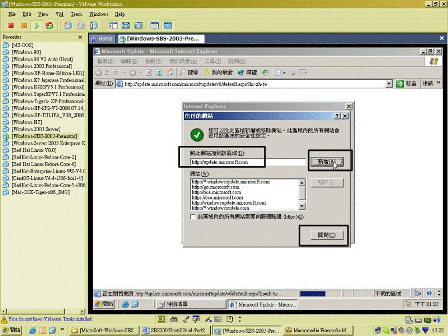 [Windows-SBS-2003-Premium]-103.gif
[Windows-SBS-2003-Premium]-103.gif
說明:安全性問題需要新增!!!
104
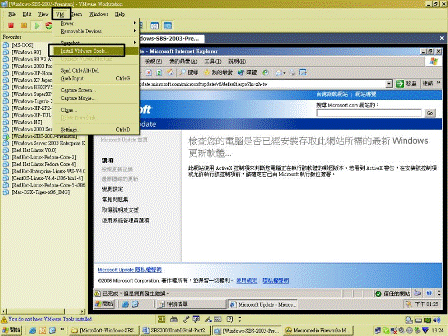 [Windows-SBS-2003-Premium]-104.gif
[Windows-SBS-2003-Premium]-104.gif
說明:安裝vm_tool_虛擬機器之驅動及工具!!!
105
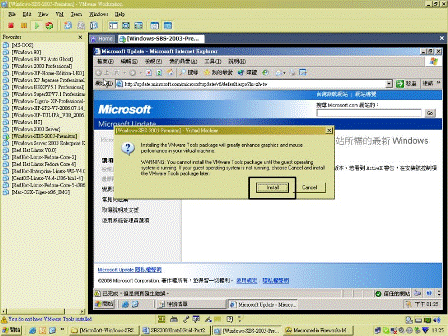 [Windows-SBS-2003-Premium]-105.gif
[Windows-SBS-2003-Premium]-105.gif
說明:安裝
106
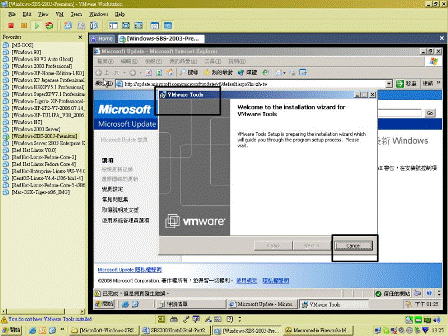 [Windows-SBS-2003-Premium]-106.gif
[Windows-SBS-2003-Premium]-106.gif
說明:下一步
107
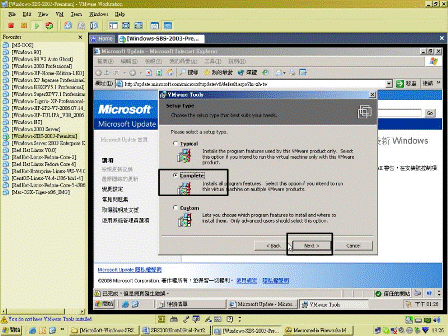 [Windows-SBS-2003-Premium]-107.gif
[Windows-SBS-2003-Premium]-107.gif
說明:完整安裝
108
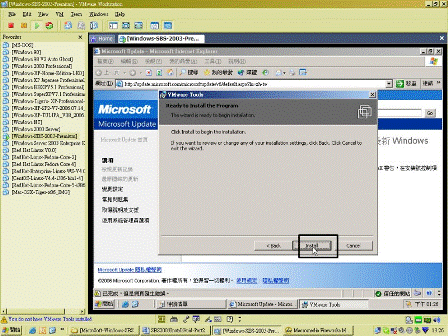 [Windows-SBS-2003-Premium]-108.gif
[Windows-SBS-2003-Premium]-108.gif
說明:完成
109
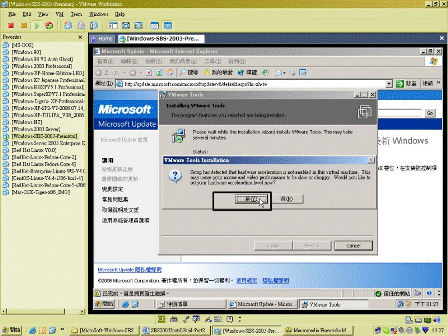 [Windows-SBS-2003-Premium]-109.gif
[Windows-SBS-2003-Premium]-109.gif
說明:
110
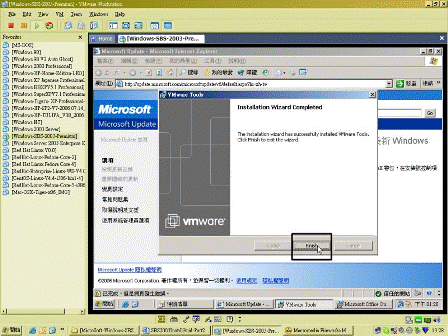 [Windows-SBS-2003-Premium]-110.gif
[Windows-SBS-2003-Premium]-110.gif
說明:完成啦!!!!
111
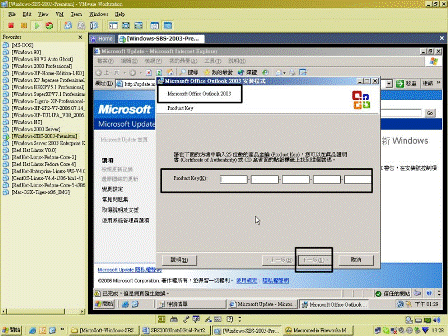 [Windows-SBS-2003-Premium]-111.gif
[Windows-SBS-2003-Premium]-111.gif
說明:輸入OUTLOOK_序號!!!
112
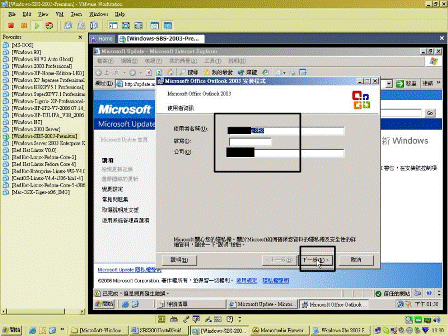 [Windows-SBS-2003-Premium]-112.gif
[Windows-SBS-2003-Premium]-112.gif
說明:名子!!!
113
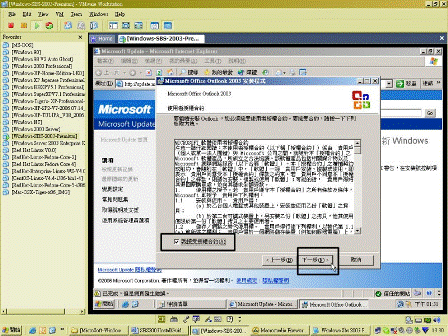 [Windows-SBS-2003-Premium]-113.gif
[Windows-SBS-2003-Premium]-113.gif
說明:接受啦!!!
114
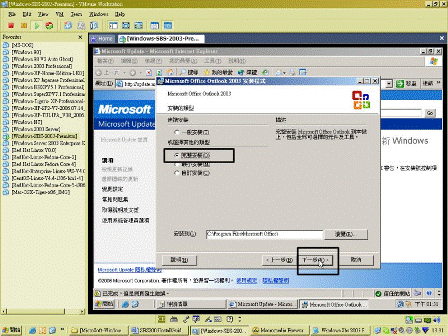 [Windows-SBS-2003-Premium]-114.gif
[Windows-SBS-2003-Premium]-114.gif
說明:完整安裝!!!
115
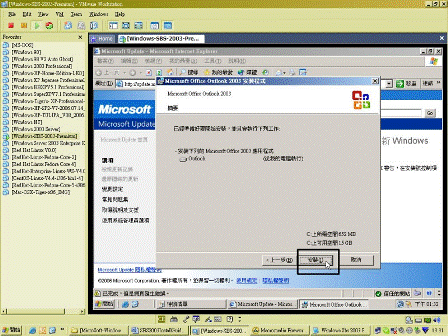 [Windows-SBS-2003-Premium]-115.gif
[Windows-SBS-2003-Premium]-115.gif
說明:安裝
116
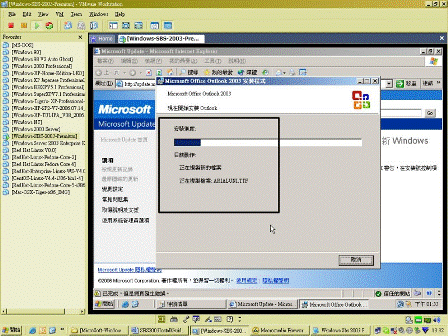 [Windows-SBS-2003-Premium]-116.gif
[Windows-SBS-2003-Premium]-116.gif
說明:安裝中
117
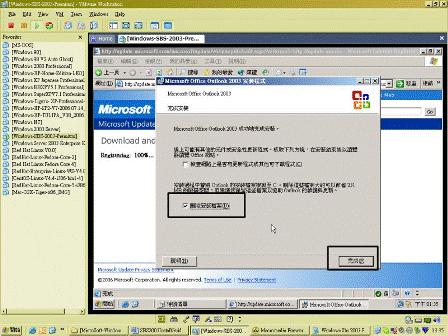 [Windows-SBS-2003-Premium]-117.gif
[Windows-SBS-2003-Premium]-117.gif
說明:刪除暫存檔案
118
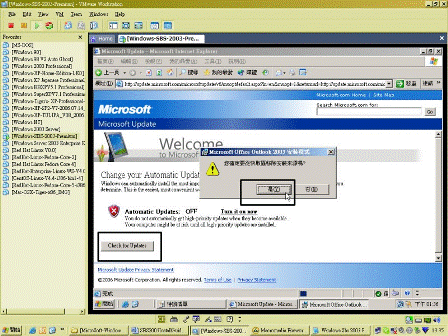 [Windows-SBS-2003-Premium]-118.gif
[Windows-SBS-2003-Premium]-118.gif
說明:上網更新
_步驟119_Update_and_Crack
119
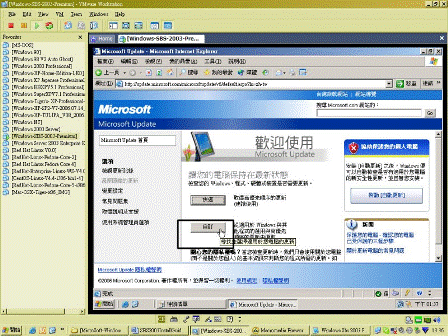 [Windows-SBS-2003-Premium]-119.gif
[Windows-SBS-2003-Premium]-119.gif
說明:自訂更新
120
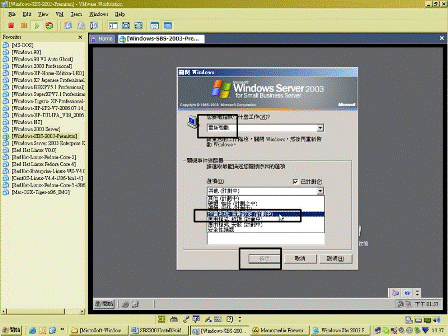 [Windows-SBS-2003-Premium]-120.gif
[Windows-SBS-2003-Premium]-120.gif
說明:更新後重新開機
121
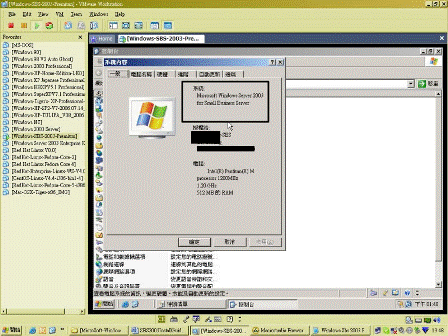 [Windows-SBS-2003-Premium]-121.gif
[Windows-SBS-2003-Premium]-121.gif
說明:瞄一下_系統_還不是SP1
122
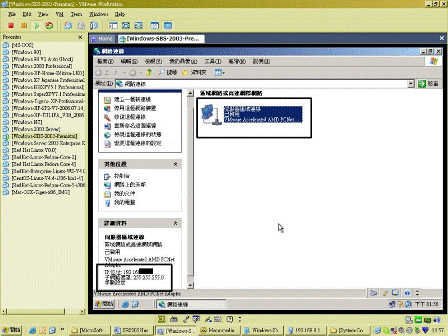 [Windows-SBS-2003-Premium]-122.gif
[Windows-SBS-2003-Premium]-122.gif
說明:瞄一下網路卡
123
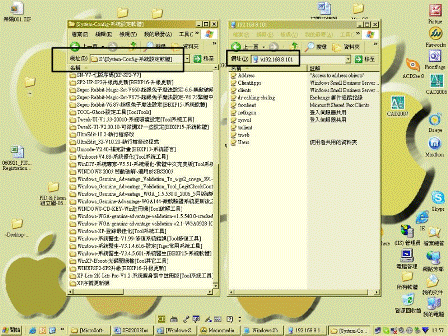 [Windows-SBS-2003-Premium]-123.gif
[Windows-SBS-2003-Premium]-123.gif
說明:由主系統_傳輸檔案過去_虛擬系統
124
 [Windows-SBS-2003-Premium]-124.gif
[Windows-SBS-2003-Premium]-124.gif
說明:試一試解破吧!!!
125
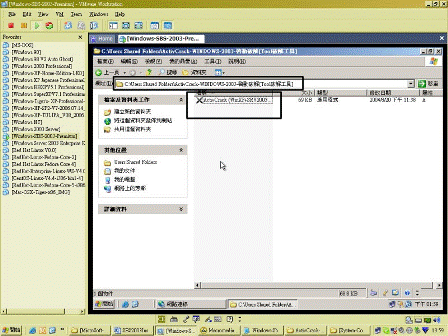 [Windows-SBS-2003-Premium]-125.gif
[Windows-SBS-2003-Premium]-125.gif
說明:給他執行下去!!!
126
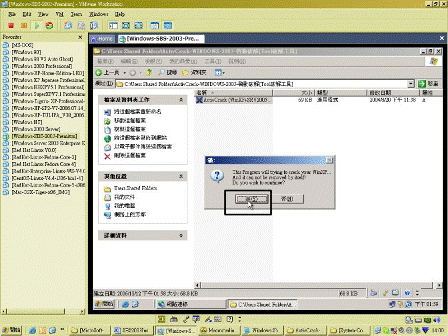 [Windows-SBS-2003-Premium]-126.gif
[Windows-SBS-2003-Premium]-126.gif
說明:是
127
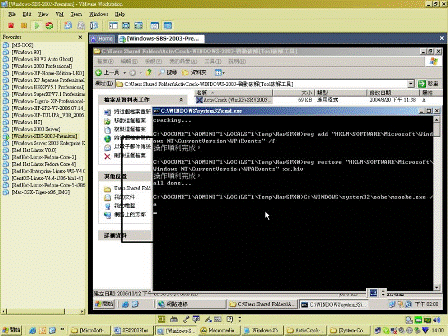 [Windows-SBS-2003-Premium]-127.gif
[Windows-SBS-2003-Premium]-127.gif
說明:解破啦!!
128
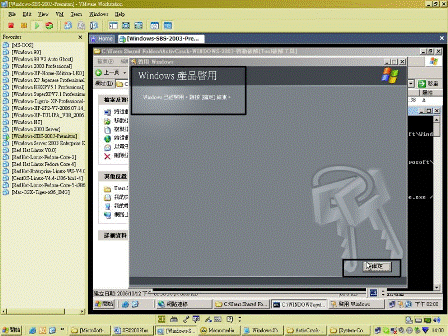 [Windows-SBS-2003-Premium]-128.gif
[Windows-SBS-2003-Premium]-128.gif
說明:啟用
129
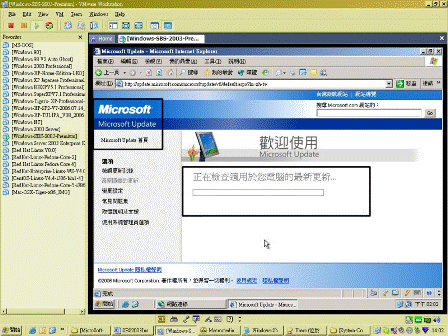 [Windows-SBS-2003-Premium]-129.gif
[Windows-SBS-2003-Premium]-129.gif
說明:再繼續更新
130
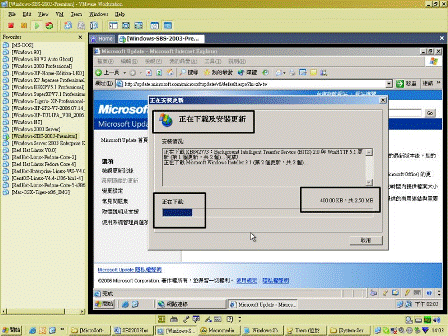 [Windows-SBS-2003-Premium]-130.gif
[Windows-SBS-2003-Premium]-130.gif
說明:下載
131
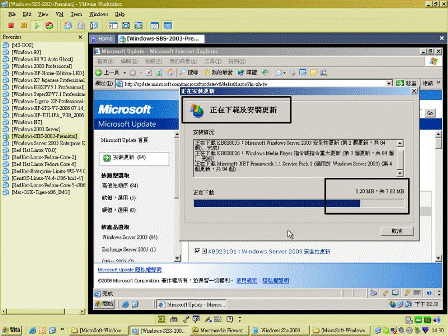 [Windows-SBS-2003-Premium]-131.gif
[Windows-SBS-2003-Premium]-131.gif
說明:更新
132
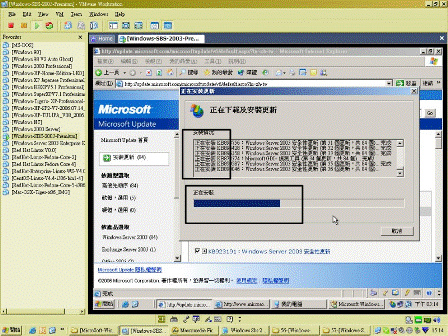 [Windows-SBS-2003-Premium]-132.gif
[Windows-SBS-2003-Premium]-132.gif
說明:安裝
133
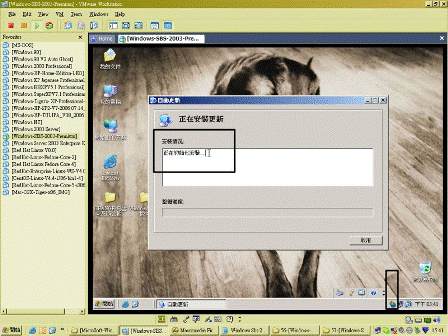 [Windows-SBS-2003-Premium]-133.gif
[Windows-SBS-2003-Premium]-133.gif
說明:繼續更新_SP1
134
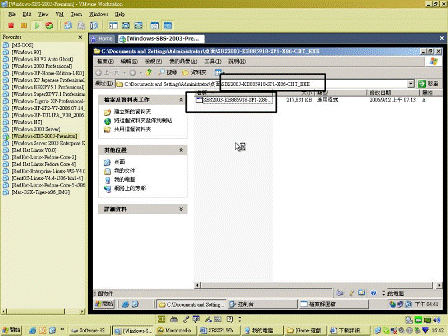 [Windows-SBS-2003-Premium]-134.gif
[Windows-SBS-2003-Premium]-134.gif
說明:
135
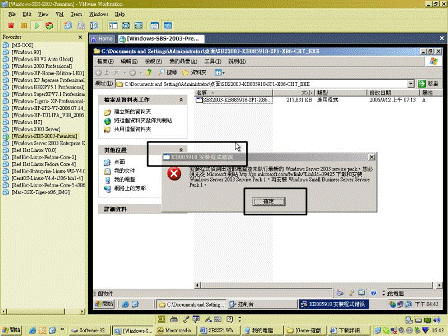 [Windows-SBS-2003-Premium]-135.gif
[Windows-SBS-2003-Premium]-135.gif
說明:一定不會更新成功啦!!!_因為需要_先更新WIN_SERVER_才能更新SBS_SERVER_之更新
136
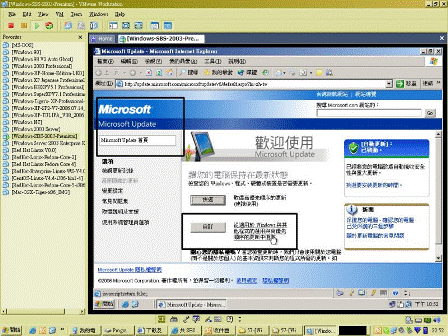 [Windows-SBS-2003-Premium]-136.gif
[Windows-SBS-2003-Premium]-136.gif
說明:自訂更新
137
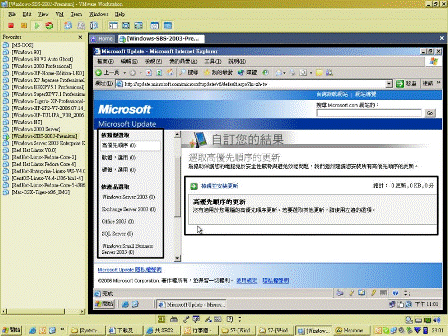 [Windows-SBS-2003-Premium]-137.gif
[Windows-SBS-2003-Premium]-137.gif
說明:沒有更新啦!!
138
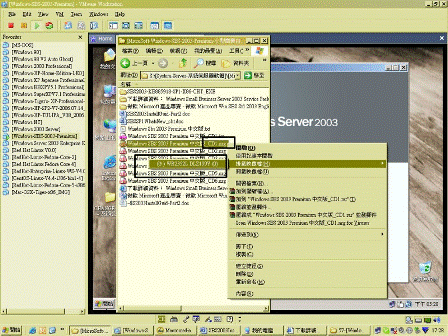 [Windows-SBS-2003-Premium]-138.gif
[Windows-SBS-2003-Premium]-138.gif
說明:要求放入第六片
139
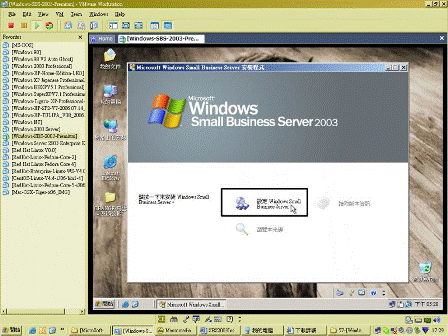 [Windows-SBS-2003-Premium]-139.gif
[Windows-SBS-2003-Premium]-139.gif
說明:先安裝SQL_2000
140
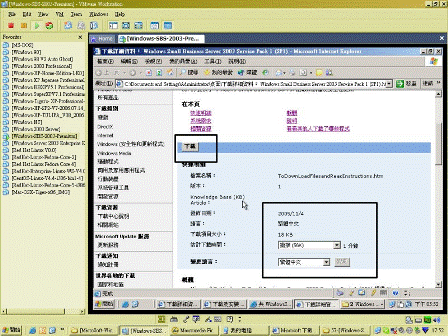 [Windows-SBS-2003-Premium]-140.gif
[Windows-SBS-2003-Premium]-140.gif
說明:同時下載_WIN_SERVER_更新SP1
141
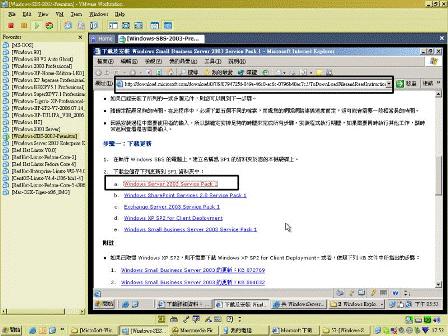 [Windows-SBS-2003-Premium]-141.gif
[Windows-SBS-2003-Premium]-141.gif
說明:依照 說明繼續下載
142
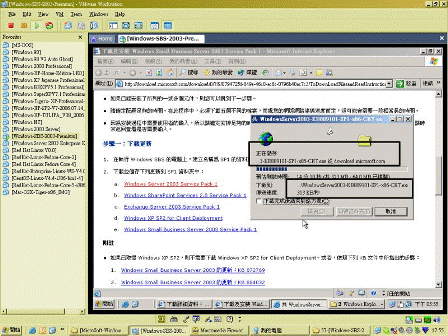 [Windows-SBS-2003-Premium]-142.gif
[Windows-SBS-2003-Premium]-142.gif
說明:下載
143
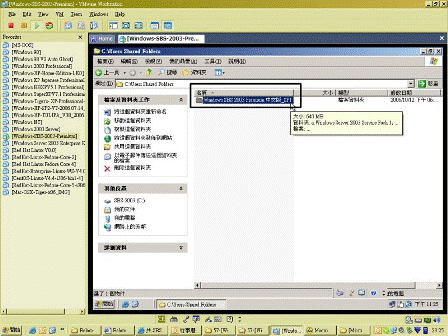 [Windows-SBS-2003-Premium]-143.gif
[Windows-SBS-2003-Premium]-143.gif
說明:繼續下載
144
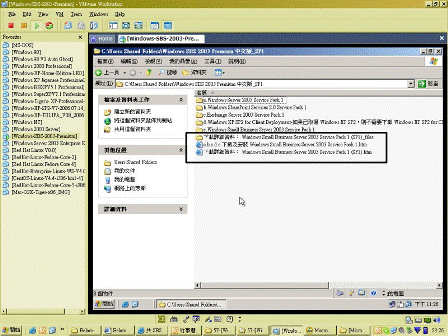 [Windows-SBS-2003-Premium]-144.gif
[Windows-SBS-2003-Premium]-144.gif
說明:看清楚說明
145
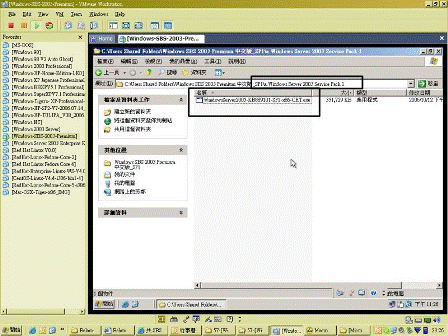 [Windows-SBS-2003-Premium]-145.gif
[Windows-SBS-2003-Premium]-145.gif
說明:開始安裝a.
146
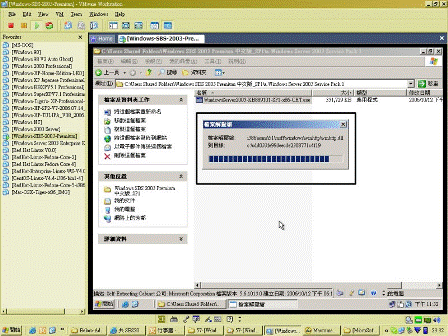 [Windows-SBS-2003-Premium]-146.gif
[Windows-SBS-2003-Premium]-146.gif
說明:解壓
147
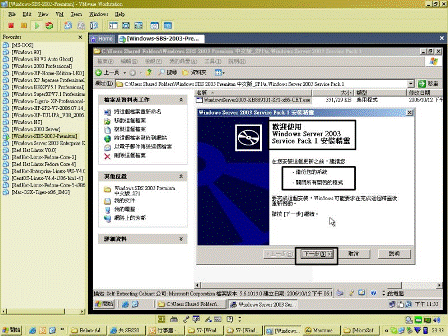 [Windows-SBS-2003-Premium]-147.gif
[Windows-SBS-2003-Premium]-147.gif
說明: 安裝
148
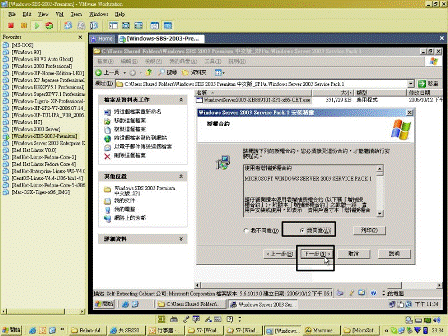 [Windows-SBS-2003-Premium]-148.gif
[Windows-SBS-2003-Premium]-148.gif
說明:同意
149
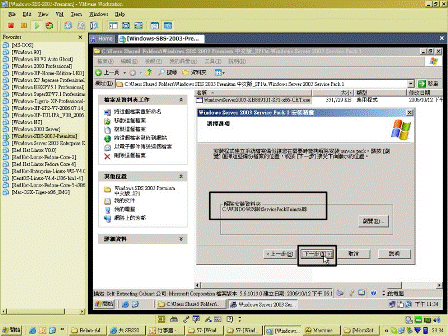 [Windows-SBS-2003-Premium]-149.gif
[Windows-SBS-2003-Premium]-149.gif
說明:安裝
150
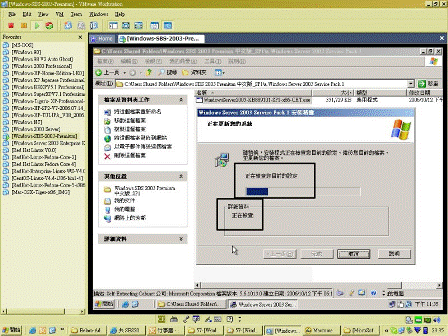 [Windows-SBS-2003-Premium]-150.gif
[Windows-SBS-2003-Premium]-150.gif
說明:安裝!!!
151
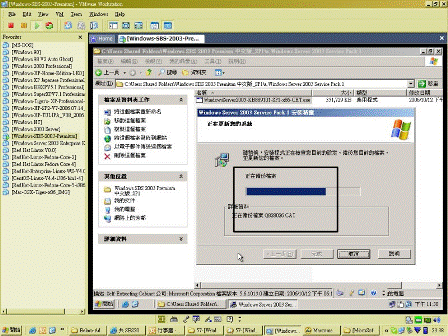 [Windows-SBS-2003-Premium]-151.gif
[Windows-SBS-2003-Premium]-151.gif
說明:
152
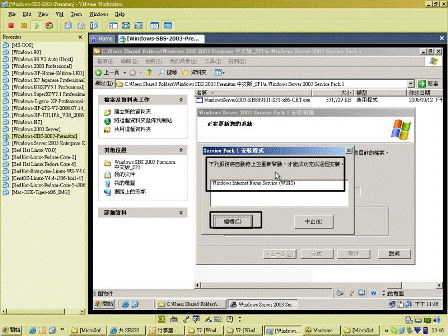 [Windows-SBS-2003-Premium]-152.gif
[Windows-SBS-2003-Premium]-152.gif
說明:繼續
153
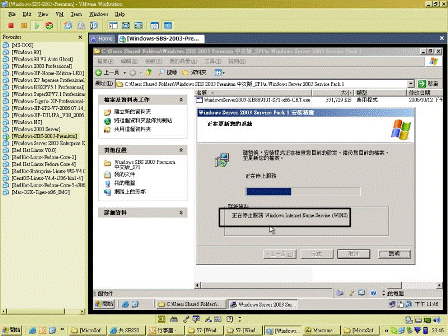 [Windows-SBS-2003-Premium]-153.gif
[Windows-SBS-2003-Premium]-153.gif
說明:安裝_安裝
154
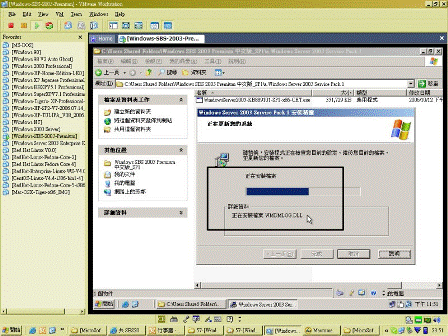 [Windows-SBS-2003-Premium]-154.gif
[Windows-SBS-2003-Premium]-154.gif
說明:
155
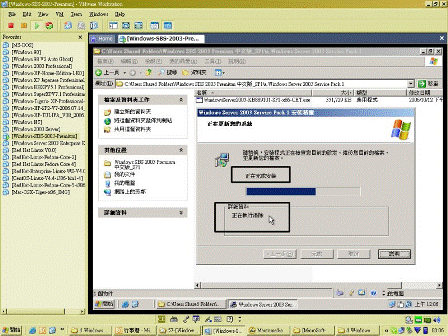 [Windows-SBS-2003-Premium]-155.gif
[Windows-SBS-2003-Premium]-155.gif
說明:
156
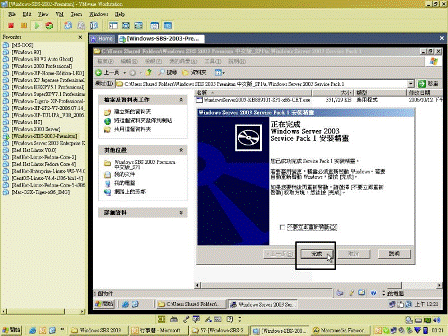 [Windows-SBS-2003-Premium]-156.gif
[Windows-SBS-2003-Premium]-156.gif
說明:a.完成
157
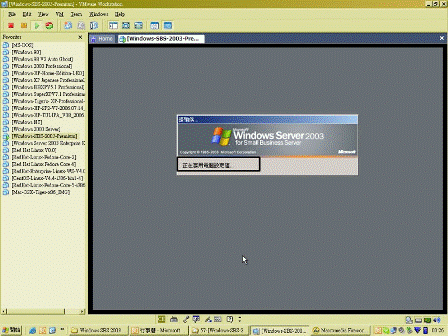 [Windows-SBS-2003-Premium]-157.gif
[Windows-SBS-2003-Premium]-157.gif
說明:重新開機_
158
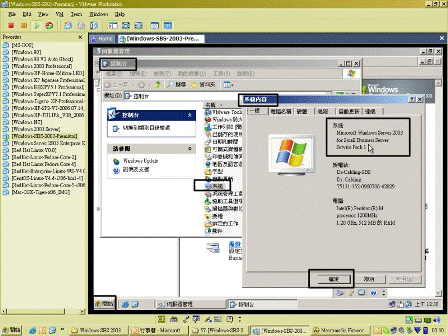 [Windows-SBS-2003-Premium]-158.gif
[Windows-SBS-2003-Premium]-158.gif
說明:系統_SP1
159
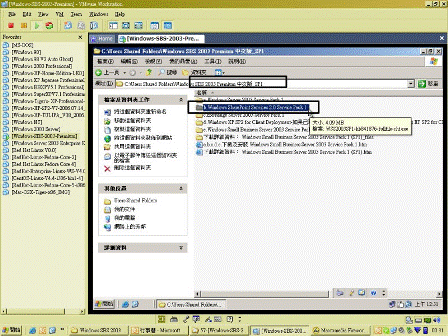 [Windows-SBS-2003-Premium]-159.gif
[Windows-SBS-2003-Premium]-159.gif
說明:更新b.
160
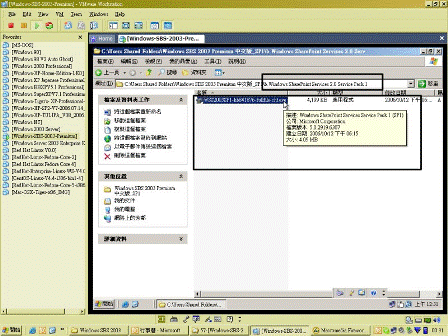 [Windows-SBS-2003-Premium]-160.gif
[Windows-SBS-2003-Premium]-160.gif
說明:b.b.b.b.b.b.b.b..b.b
161
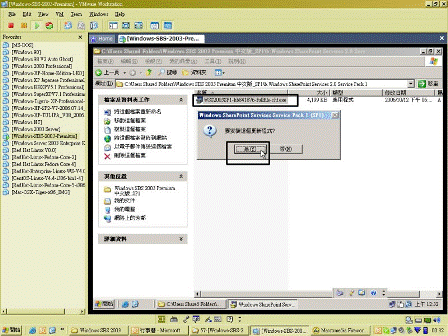 [Windows-SBS-2003-Premium]-161.gif
[Windows-SBS-2003-Premium]-161.gif
說明:是
162
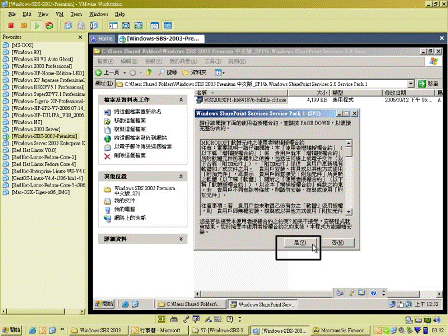 [Windows-SBS-2003-Premium]-162.gif
[Windows-SBS-2003-Premium]-162.gif
說明:是啦!!!
163
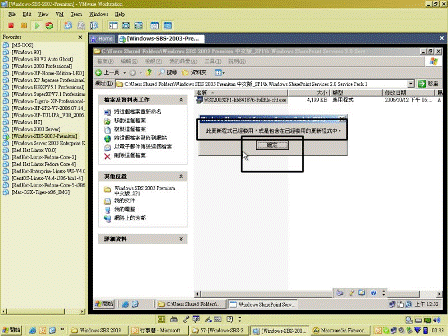 [Windows-SBS-2003-Premium]-163.gif
[Windows-SBS-2003-Premium]-163.gif
說明:確定!!!
164
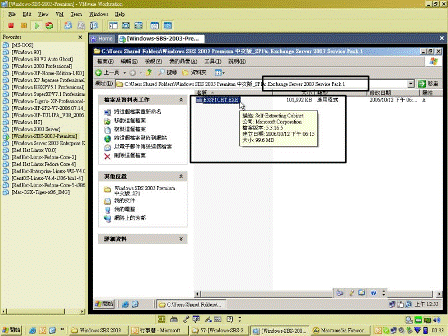 [Windows-SBS-2003-Premium]-164.gif
[Windows-SBS-2003-Premium]-164.gif
說明:安裝c.
165
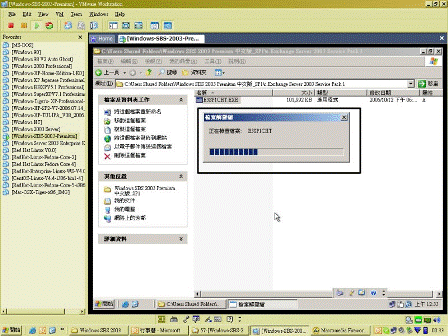 [Windows-SBS-2003-Premium]-165.gif
[Windows-SBS-2003-Premium]-165.gif
說明:
166
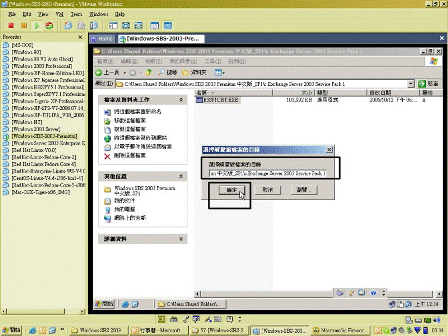 [Windows-SBS-2003-Premium]-166.gif
[Windows-SBS-2003-Premium]-166.gif
說明:安裝
167
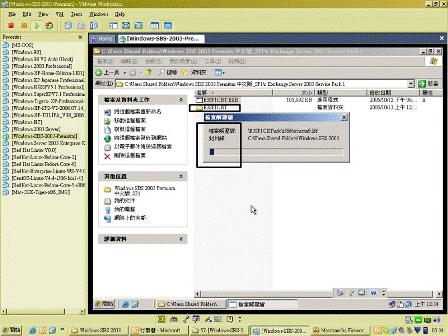 [Windows-SBS-2003-Premium]-167.gif
[Windows-SBS-2003-Premium]-167.gif
說明:
168
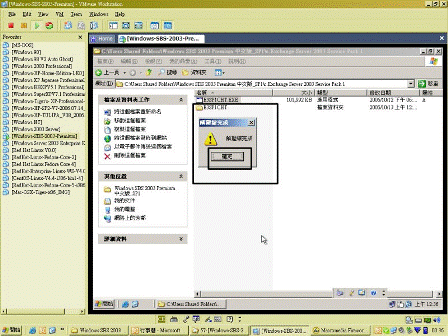 [Windows-SBS-2003-Premium]-168.gif
[Windows-SBS-2003-Premium]-168.gif
說明:
169
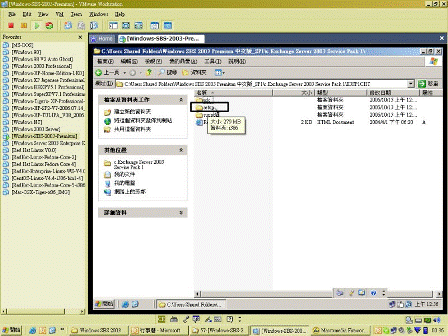 [Windows-SBS-2003-Premium]-169.gif
[Windows-SBS-2003-Premium]-169.gif
說明:
170
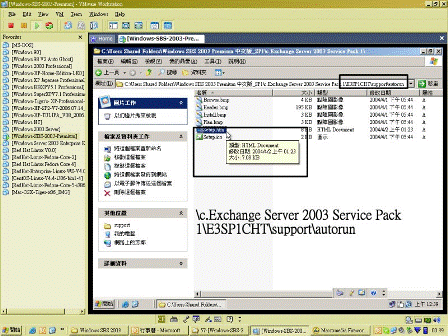 [Windows-SBS-2003-Premium]-170.gif
[Windows-SBS-2003-Premium]-170.gif
說明:正確啟動位置
171
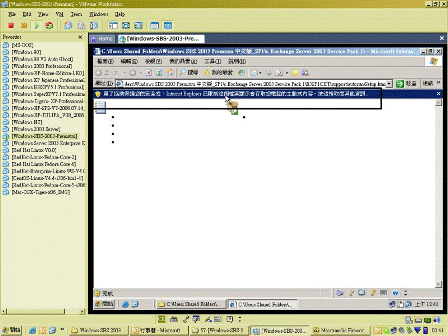 [Windows-SBS-2003-Premium]-171.gif
[Windows-SBS-2003-Premium]-171.gif
說明:快顯
172
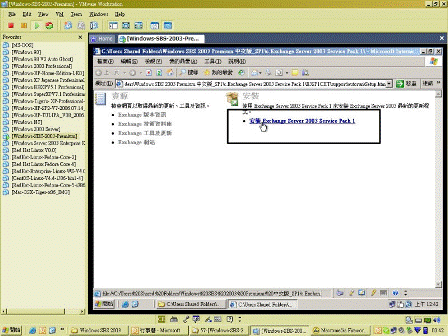 [Windows-SBS-2003-Premium]-172.gif
[Windows-SBS-2003-Premium]-172.gif
說明:安裝啦
173
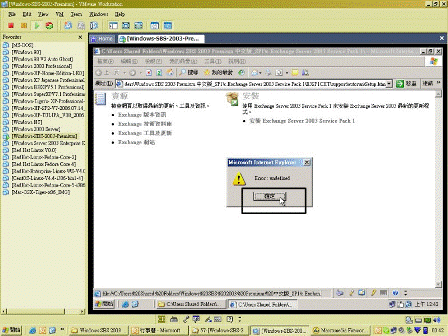 [Windows-SBS-2003-Premium]-173.gif
[Windows-SBS-2003-Premium]-173.gif
說明:不是這裡
174
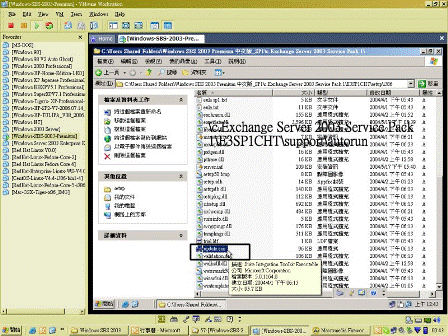 [Windows-SBS-2003-Premium]-174.gif
[Windows-SBS-2003-Premium]-174.gif
說明:在這裡啦!!!
175
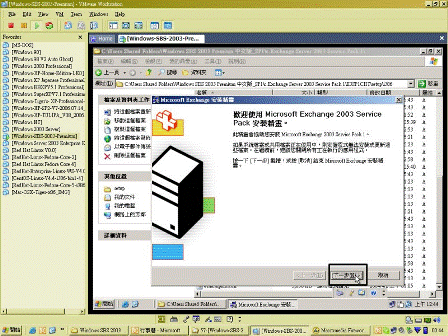 [Windows-SBS-2003-Premium]-175.gif
[Windows-SBS-2003-Premium]-175.gif
說明:開始啦!!
176
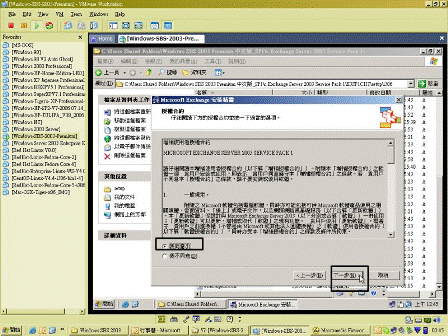 [Windows-SBS-2003-Premium]-176.gif
[Windows-SBS-2003-Premium]-176.gif
說明:同意
177
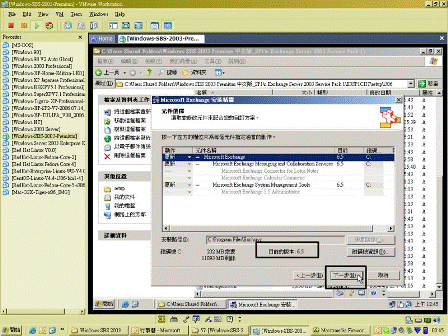 [Windows-SBS-2003-Premium]-177.gif
[Windows-SBS-2003-Premium]-177.gif
說明:看清楚
178
 [Windows-SBS-2003-Premium]-178.gif
[Windows-SBS-2003-Premium]-178.gif
說明:開始安裝
179
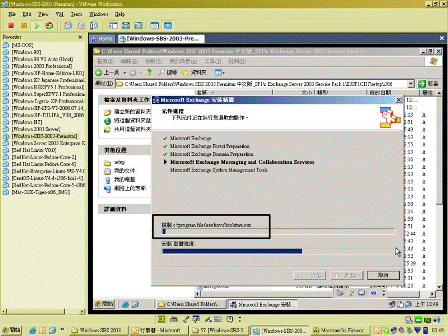 [Windows-SBS-2003-Premium]-179.gif
[Windows-SBS-2003-Premium]-179.gif
說明:
180
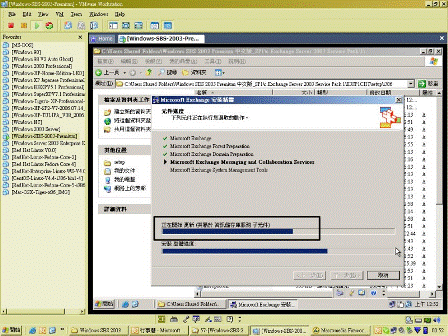 [Windows-SBS-2003-Premium]-180.gif
[Windows-SBS-2003-Premium]-180.gif
說明:
181
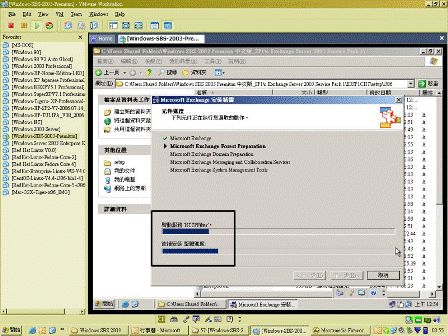 [Windows-SBS-2003-Premium]-181.gif
[Windows-SBS-2003-Premium]-181.gif
說明:
182
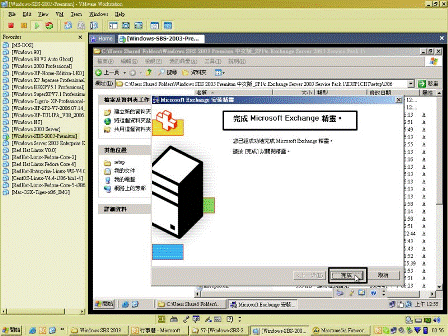 [Windows-SBS-2003-Premium]-182.gif
[Windows-SBS-2003-Premium]-182.gif
說明:完成
183
 [Windows-SBS-2003-Premium]-183.gif
[Windows-SBS-2003-Premium]-183.gif
說明:重開
184
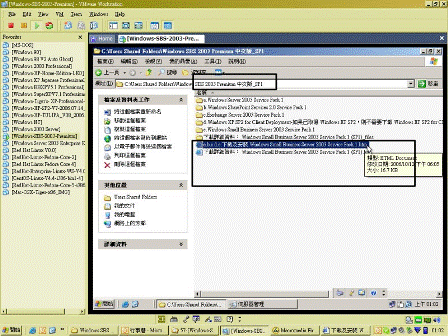 [Windows-SBS-2003-Premium]-184.gif
[Windows-SBS-2003-Premium]-184.gif
說明:看清楚說明
185
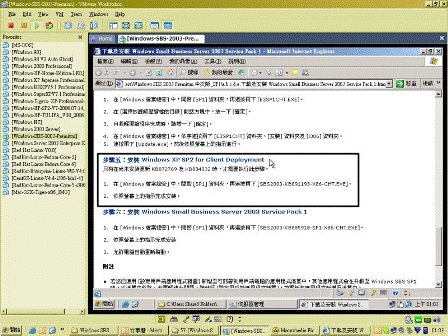 [Windows-SBS-2003-Premium]-185.gif
[Windows-SBS-2003-Premium]-185.gif
說明:第五步驟
186
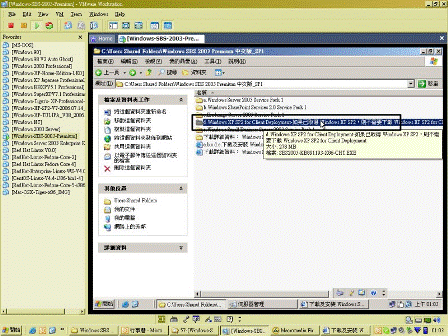 [Windows-SBS-2003-Premium]-186.gif
[Windows-SBS-2003-Premium]-186.gif
說明:安裝d.
187
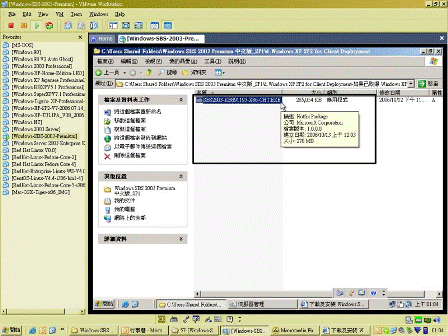 [Windows-SBS-2003-Premium]-187.gif
[Windows-SBS-2003-Premium]-187.gif
說明:
188
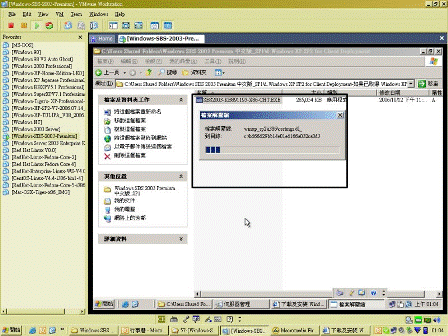 [Windows-SBS-2003-Premium]-188.gif
[Windows-SBS-2003-Premium]-188.gif
說明:解壓d.
189
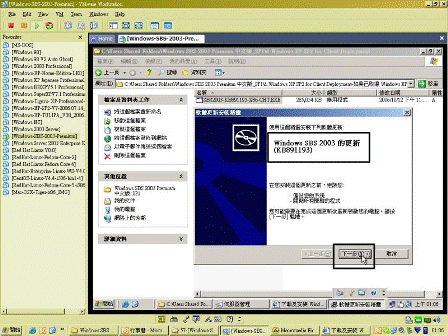 [Windows-SBS-2003-Premium]-189.gif
[Windows-SBS-2003-Premium]-189.gif
說明:
190
 [Windows-SBS-2003-Premium]-190.gif
[Windows-SBS-2003-Premium]-190.gif
說明:
191
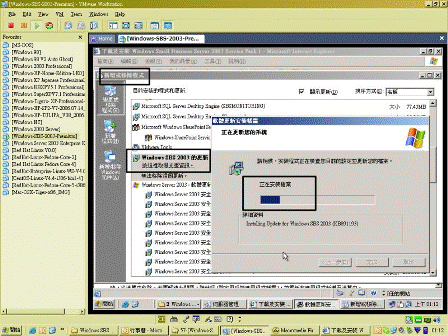 [Windows-SBS-2003-Premium]-191.gif
[Windows-SBS-2003-Premium]-191.gif
說明:
192
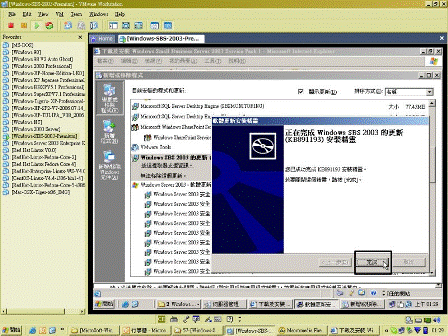 [Windows-SBS-2003-Premium]-192.gif
[Windows-SBS-2003-Premium]-192.gif
說明:完成d.
193
 [Windows-SBS-2003-Premium]-193.gif
[Windows-SBS-2003-Premium]-193.gif
說明:最後才能安裝_SBS_SP1之升級e.
194
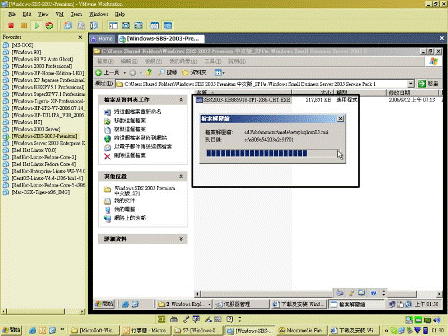 [Windows-SBS-2003-Premium]-194.gif
[Windows-SBS-2003-Premium]-194.gif
說明:解壓e.
195
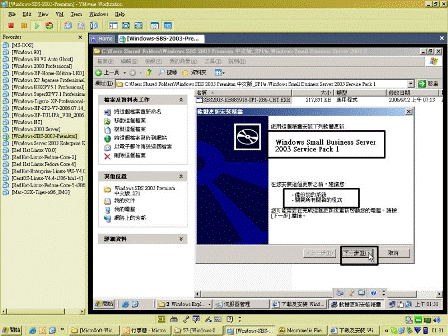 [Windows-SBS-2003-Premium]-195.gif
[Windows-SBS-2003-Premium]-195.gif
說明:e.
196
 [Windows-SBS-2003-Premium]-196.gif
[Windows-SBS-2003-Premium]-196.gif
說明:同意
197
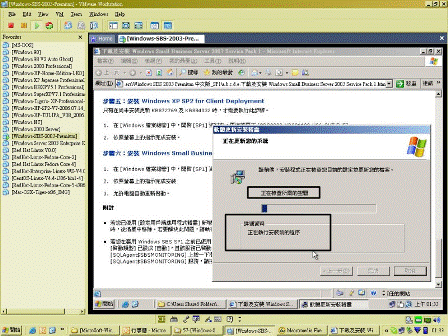 [Windows-SBS-2003-Premium]-197.gif
[Windows-SBS-2003-Premium]-197.gif
說明:安裝
198
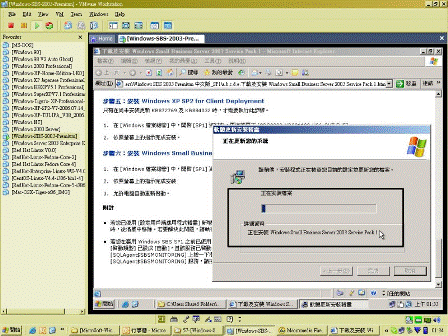 [Windows-SBS-2003-Premium]-198.gif
[Windows-SBS-2003-Premium]-198.gif
說明:
199
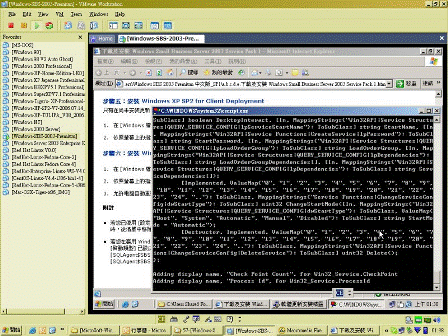 [Windows-SBS-2003-Premium]-199.gif
[Windows-SBS-2003-Premium]-199.gif
說明:
200
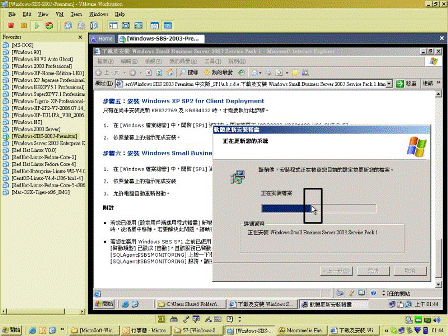 [Windows-SBS-2003-Premium]-200.gif
[Windows-SBS-2003-Premium]-200.gif
說明:
201
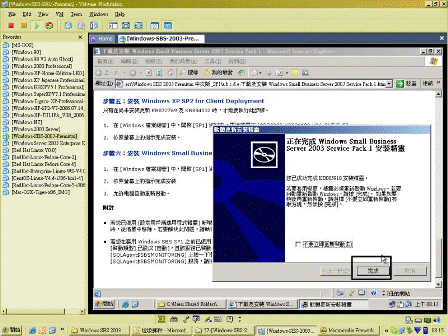 [Windows-SBS-2003-Premium]-201.gif
[Windows-SBS-2003-Premium]-201.gif
說明:完成
202
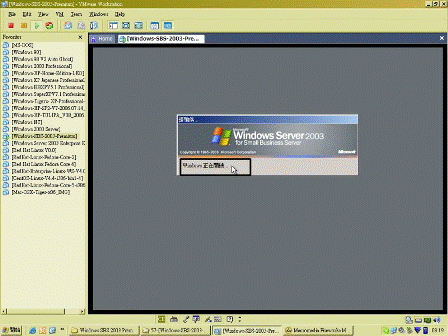 [Windows-SBS-2003-Premium]-202.gif
[Windows-SBS-2003-Premium]-202.gif
說明:重開
203
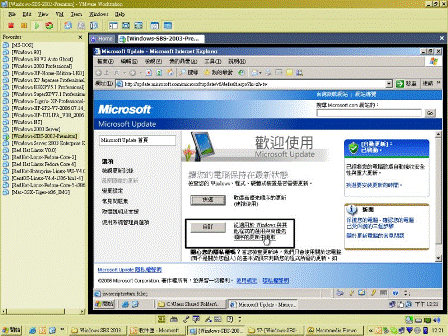 [Windows-SBS-2003-Premium]-203.gif
[Windows-SBS-2003-Premium]-203.gif
說明:裝完成_所有的SP1_服務包裝之後_繼續線上更新吧!!!
204
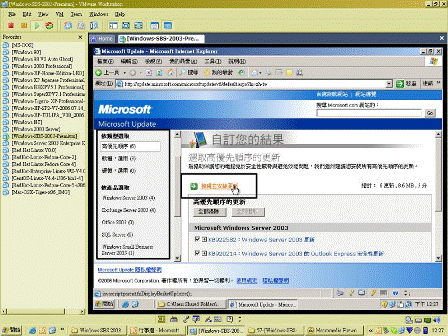 [Windows-SBS-2003-Premium]-204.gif
[Windows-SBS-2003-Premium]-204.gif
說明:自訂
205
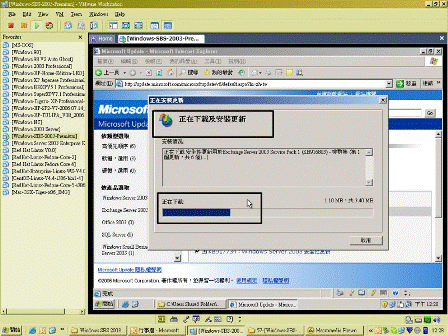 [Windows-SBS-2003-Premium]-205.gif
[Windows-SBS-2003-Premium]-205.gif
說明:一步一步有耐心的做吧!!!
206
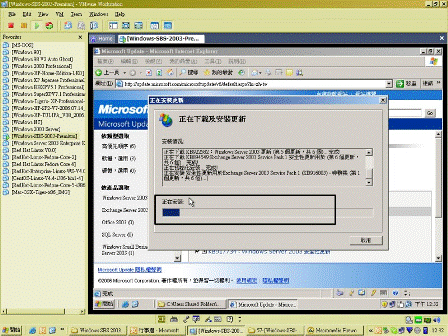 [Windows-SBS-2003-Premium]-206.gif
[Windows-SBS-2003-Premium]-206.gif
說明:
207
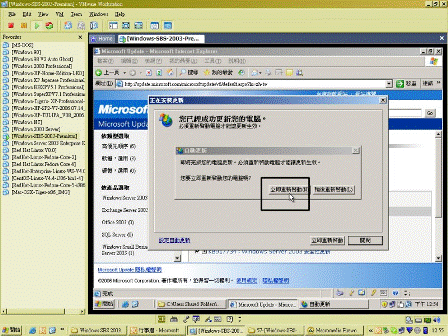 [Windows-SBS-2003-Premium]-207.gif
[Windows-SBS-2003-Premium]-207.gif
說明:需要重開就重開吧!!!
208
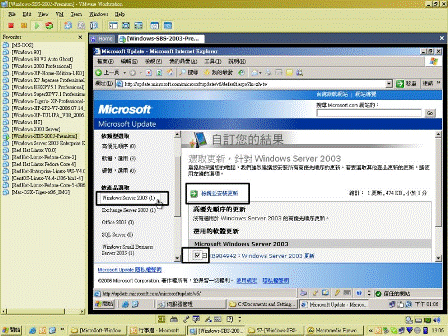 [Windows-SBS-2003-Premium]-208.gif
[Windows-SBS-2003-Premium]-208.gif
說明:在繼續吧
209
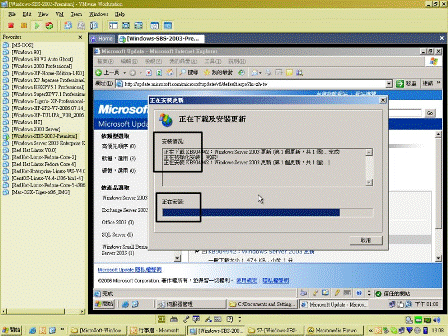 [Windows-SBS-2003-Premium]-209.gif
[Windows-SBS-2003-Premium]-209.gif
說明:
210
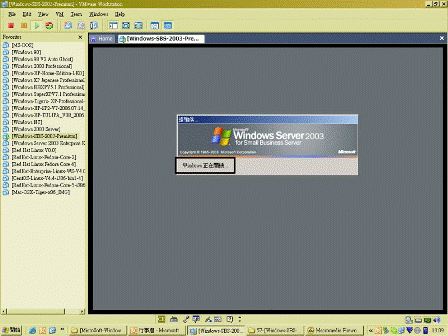 [Windows-SBS-2003-Premium]-210.gif
[Windows-SBS-2003-Premium]-210.gif
說明:再重開
211
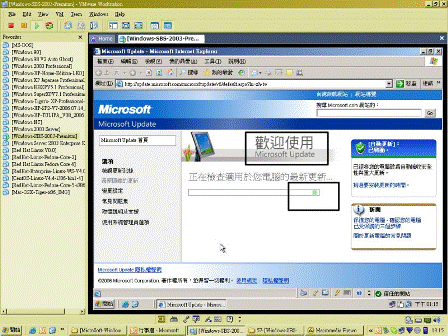 [Windows-SBS-2003-Premium]-211.gif
[Windows-SBS-2003-Premium]-211.gif
說明:掃描更新
212
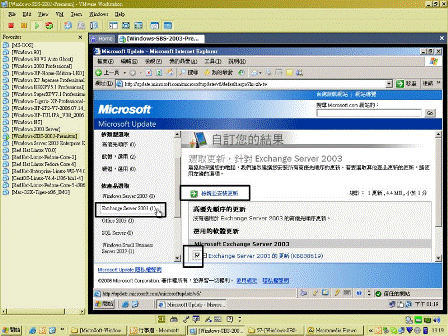 [Windows-SBS-2003-Premium]-212.gif
[Windows-SBS-2003-Premium]-212.gif
說明:裝
213
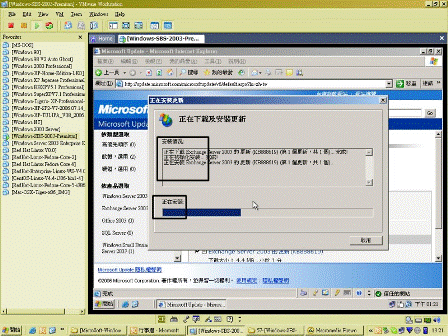 [Windows-SBS-2003-Premium]-213.gif
[Windows-SBS-2003-Premium]-213.gif
說明:裝裝
214
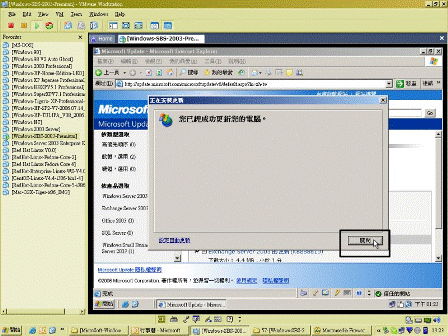 [Windows-SBS-2003-Premium]-214.gif
[Windows-SBS-2003-Premium]-214.gif
說明:裝裝裝
215
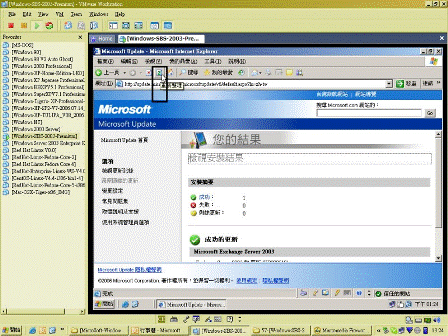 [Windows-SBS-2003-Premium]-215.gif
[Windows-SBS-2003-Premium]-215.gif
說明:成功項目
216
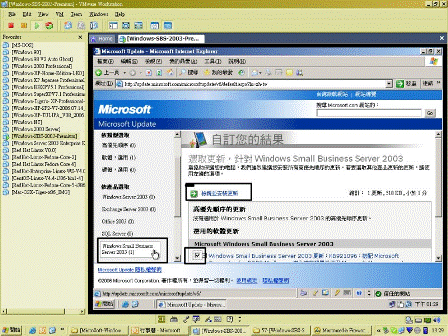 [Windows-SBS-2003-Premium]-216.gif
[Windows-SBS-2003-Premium]-216.gif
說明:繼續
217
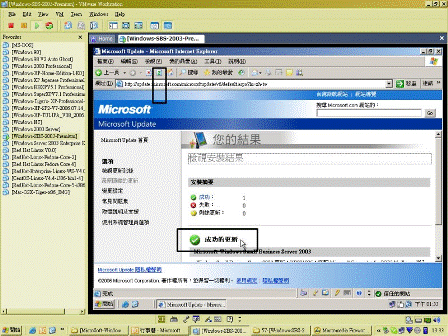 [Windows-SBS-2003-Premium]-217.gif
[Windows-SBS-2003-Premium]-217.gif
說明:哈哈哈
218
 [Windows-SBS-2003-Premium]-218.gif
[Windows-SBS-2003-Premium]-218.gif
說明:繼續
219
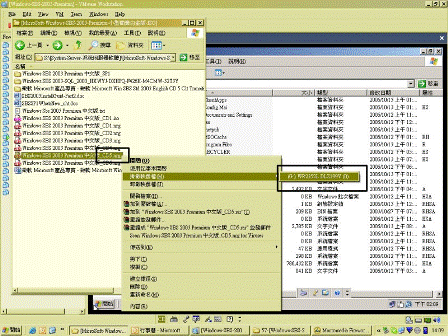 [Windows-SBS-2003-Premium]-219.gif
[Windows-SBS-2003-Premium]-219.gif
說明:第五片吧!!!
220
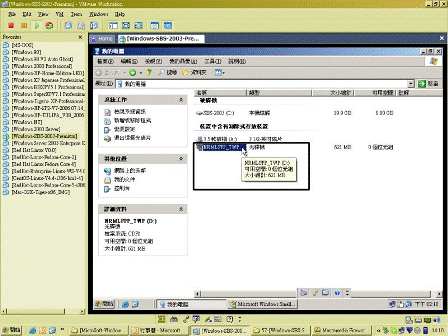 [Windows-SBS-2003-Premium]-220.gif
[Windows-SBS-2003-Premium]-220.gif
說明:這時候才會成功開始SQL_2000之起始安裝
221
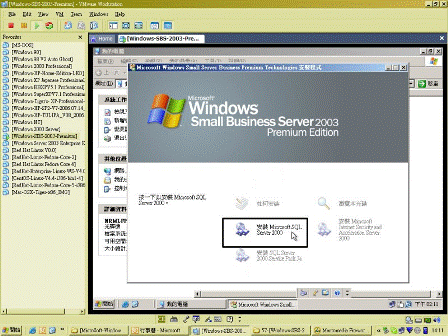 [Windows-SBS-2003-Premium]-221.gif
[Windows-SBS-2003-Premium]-221.gif
說明:
222
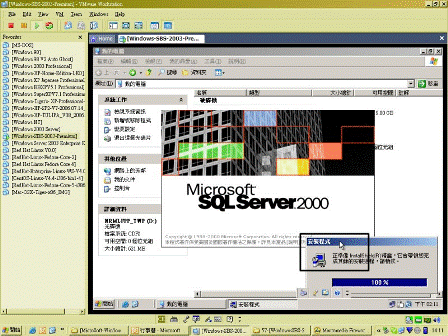 [Windows-SBS-2003-Premium]-222.gif
[Windows-SBS-2003-Premium]-222.gif
說明:
223
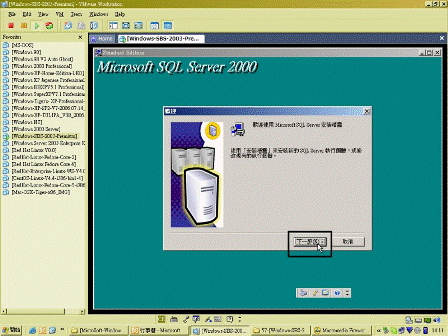 [Windows-SBS-2003-Premium]-223.gif
[Windows-SBS-2003-Premium]-223.gif
說明:
224
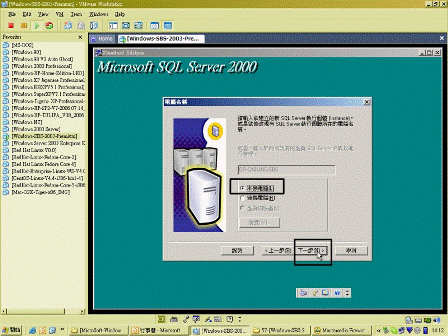 [Windows-SBS-2003-Premium]-224.gif
[Windows-SBS-2003-Premium]-224.gif
說明:
225
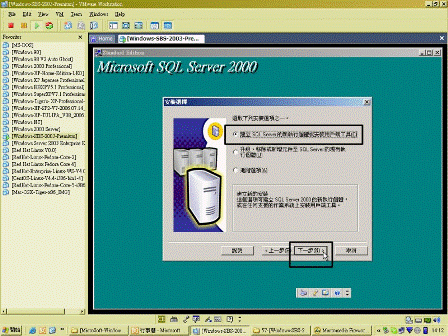 [Windows-SBS-2003-Premium]-225.gif
[Windows-SBS-2003-Premium]-225.gif
說明:
226
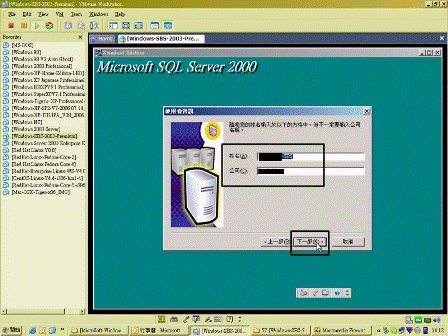 [Windows-SBS-2003-Premium]-226.gif
[Windows-SBS-2003-Premium]-226.gif
說明:
227
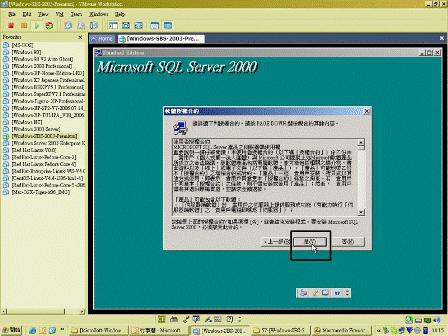 [Windows-SBS-2003-Premium]-227.gif
[Windows-SBS-2003-Premium]-227.gif
說明:
228
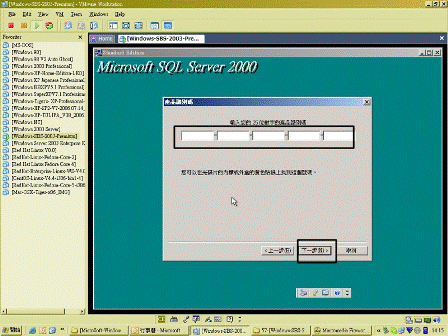 [Windows-SBS-2003-Premium]-228.gif
[Windows-SBS-2003-Premium]-228.gif
說明:序號_趕快找吧!!
229
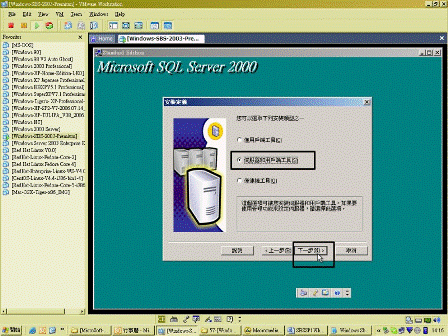 [Windows-SBS-2003-Premium]-229.gif
[Windows-SBS-2003-Premium]-229.gif
說明:
230
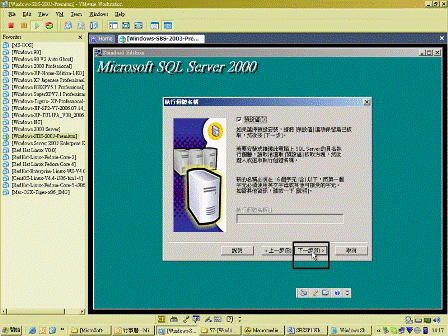 [Windows-SBS-2003-Premium]-230.gif
[Windows-SBS-2003-Premium]-230.gif
說明:
231
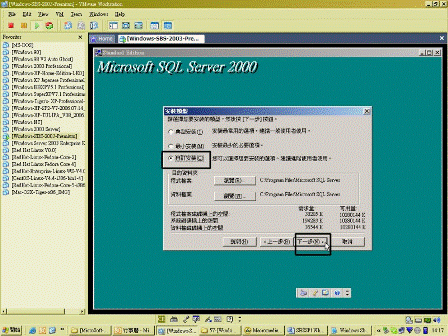 [Windows-SBS-2003-Premium]-231.gif
[Windows-SBS-2003-Premium]-231.gif
說明:
232
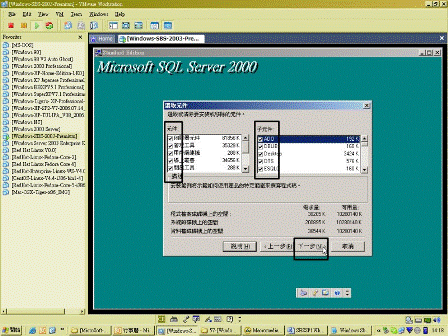 [Windows-SBS-2003-Premium]-232.gif
[Windows-SBS-2003-Premium]-232.gif
說明:全部打勾
233
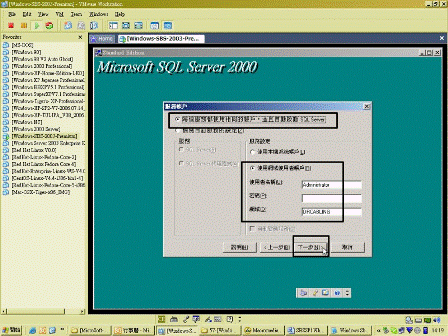 [Windows-SBS-2003-Premium]-233.gif
[Windows-SBS-2003-Premium]-233.gif
說明:看輕 楚
234
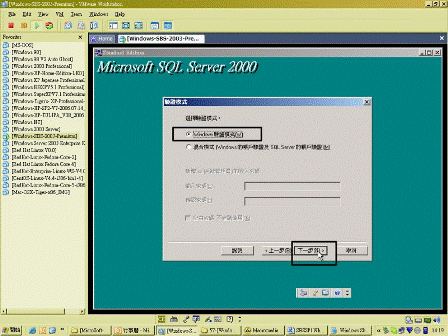 [Windows-SBS-2003-Premium]-234.gif
[Windows-SBS-2003-Premium]-234.gif
說明:
235
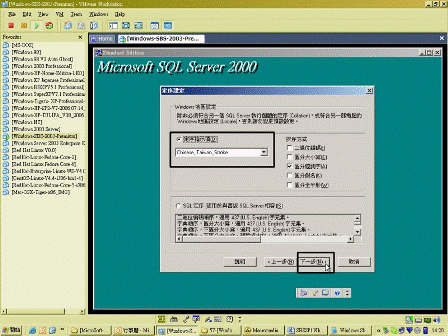 [Windows-SBS-2003-Premium]-235.gif
[Windows-SBS-2003-Premium]-235.gif
說明:
236
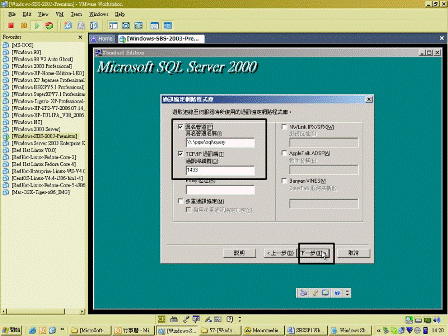 [Windows-SBS-2003-Premium]-236.gif
[Windows-SBS-2003-Premium]-236.gif
說明:
237
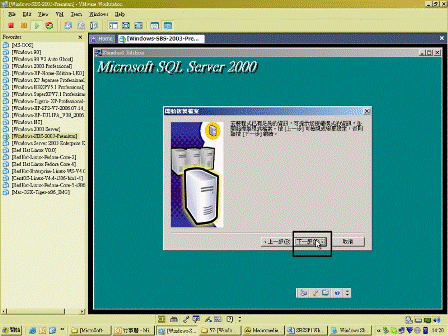 [Windows-SBS-2003-Premium]-237.gif
[Windows-SBS-2003-Premium]-237.gif
說明:
238
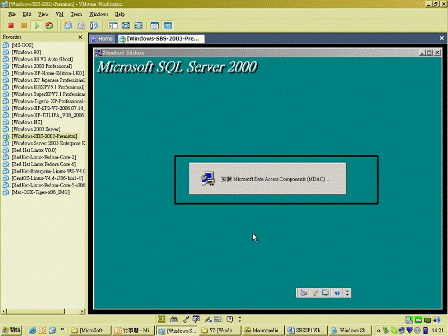 [Windows-SBS-2003-Premium]-238.gif
[Windows-SBS-2003-Premium]-238.gif
說明:
239
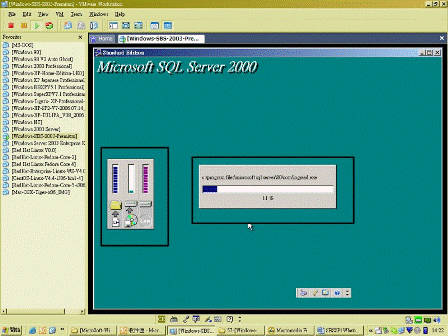 [Windows-SBS-2003-Premium]-239.gif
[Windows-SBS-2003-Premium]-239.gif
說明:開始裝啦!!
240
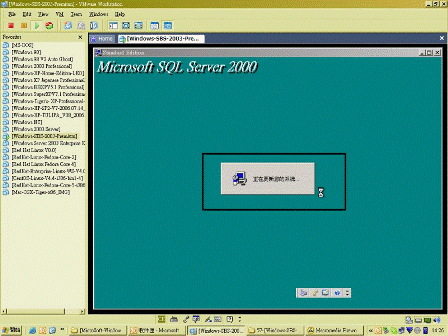 [Windows-SBS-2003-Premium]-240.gif
[Windows-SBS-2003-Premium]-240.gif
說明:更新系統
241
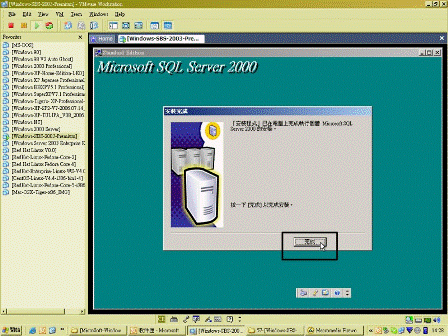 [Windows-SBS-2003-Premium]-241.gif
[Windows-SBS-2003-Premium]-241.gif
說明:完成
242
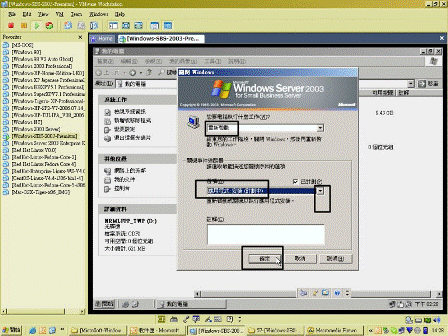 [Windows-SBS-2003-Premium]-242.gif
[Windows-SBS-2003-Premium]-242.gif
說明:重開
243
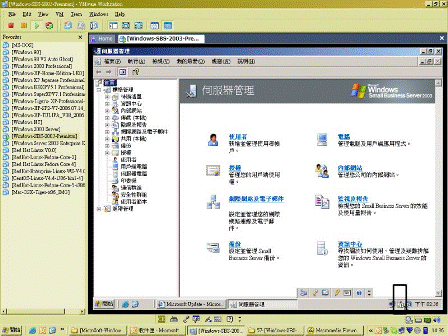 [Windows-SBS-2003-Premium]-243.gif
[Windows-SBS-2003-Premium]-243.gif
說明:電腦管理_設定_
244
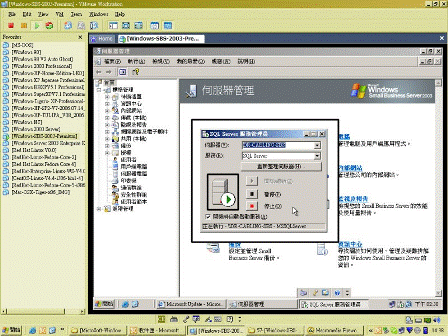 [Windows-SBS-2003-Premium]-244.gif
[Windows-SBS-2003-Premium]-244.gif
說明:SQL_2000_執行中
245
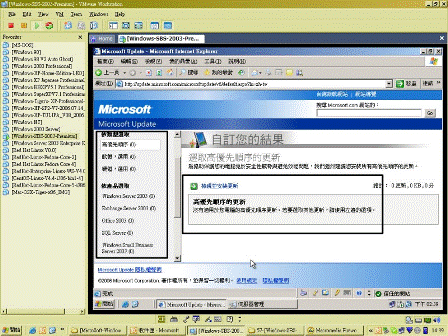 [Windows-SBS-2003-Premium]-245.gif
[Windows-SBS-2003-Premium]-245.gif
說明:再繼續更新
246
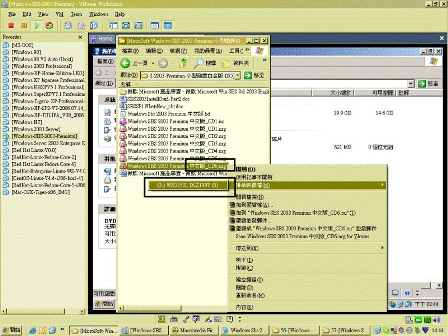 [Windows-SBS-2003-Premium]-246.gif
[Windows-SBS-2003-Premium]-246.gif
說明:哈哈哈!!!掛載第六片!!!
247
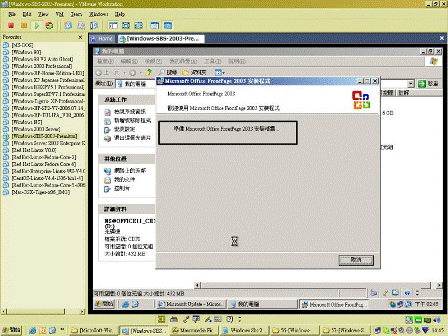 [Windows-SBS-2003-Premium]-247.gif
[Windows-SBS-2003-Premium]-247.gif
說明:安裝FRONTPAGE______
���
248
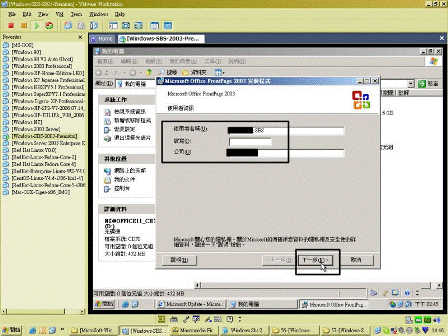 [Windows-SBS-2003-Premium]-248.gif
[Windows-SBS-2003-Premium]-248.gif
說明:名子啦˙˙˙˙
249
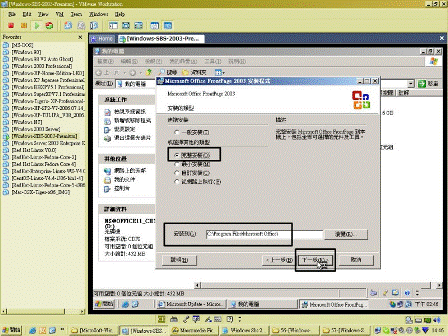 [Windows-SBS-2003-Premium]-249.gif
[Windows-SBS-2003-Premium]-249.gif
說明:完整安裝
250
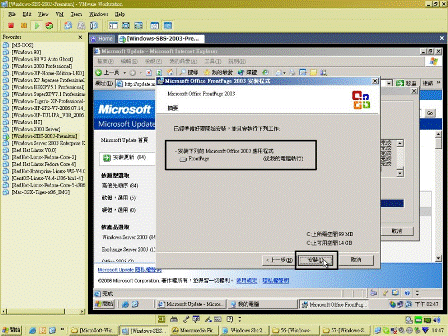 [Windows-SBS-2003-Premium]-250.gif
[Windows-SBS-2003-Premium]-250.gif
說明:
251
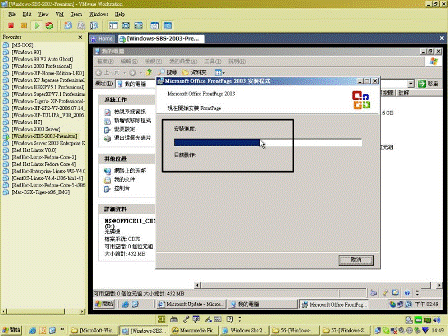 [Windows-SBS-2003-Premium]-251.gif
[Windows-SBS-2003-Premium]-251.gif
說明:
252
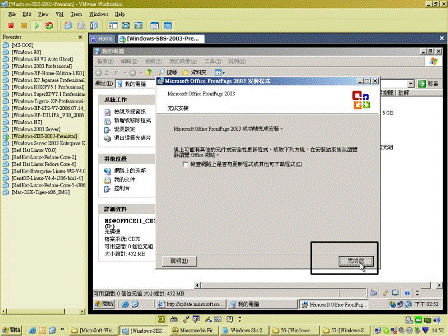 [Windows-SBS-2003-Premium]-252.gif
[Windows-SBS-2003-Premium]-252.gif
說明:完成
253
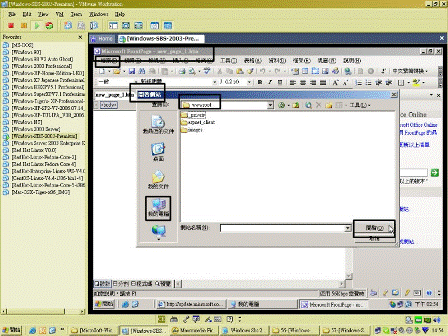 [Windows-SBS-2003-Premium]-253.gif
[Windows-SBS-2003-Premium]-253.gif
說明:啟動FRONTPAGE
254
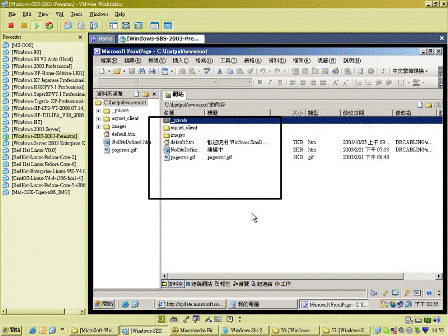 [Windows-SBS-2003-Premium]-254.gif
[Windows-SBS-2003-Premium]-254.gif
說明:指向C_INETPUB_WWWROOT
255
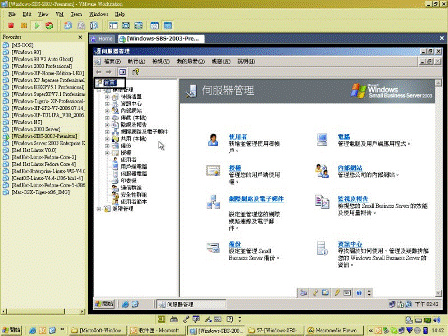 [Windows-SBS-2003-Premium]-255.gif
[Windows-SBS-2003-Premium]-255.gif
說明:伺服器管理畫面_慢慢玩吧!!!
256
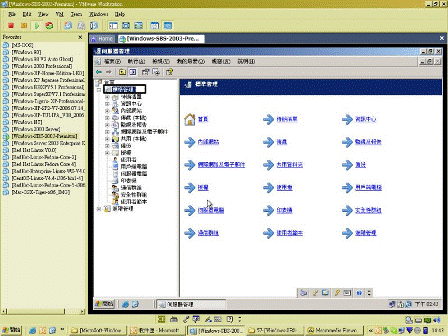 [Windows-SBS-2003-Premium]-256.gif
[Windows-SBS-2003-Premium]-256.gif
說明:
257
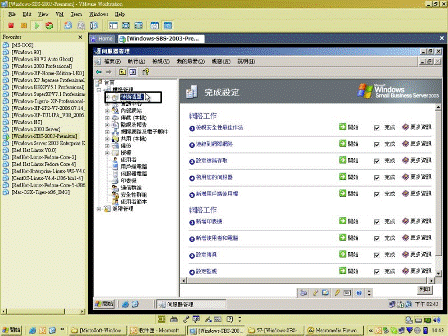 [Windows-SBS-2003-Premium]-257.gif
[Windows-SBS-2003-Premium]-257.gif
說明:
258
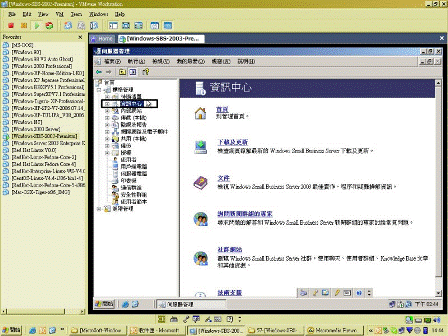 [Windows-SBS-2003-Premium]-258.gif
[Windows-SBS-2003-Premium]-258.gif
說明:
259
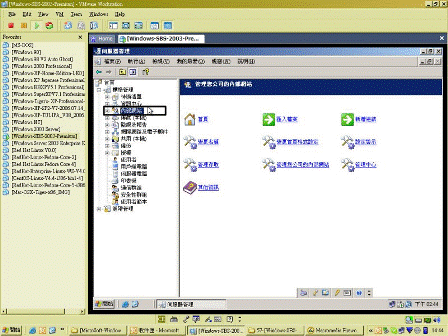 [Windows-SBS-2003-Premium]-259.gif
[Windows-SBS-2003-Premium]-259.gif
說明:
260
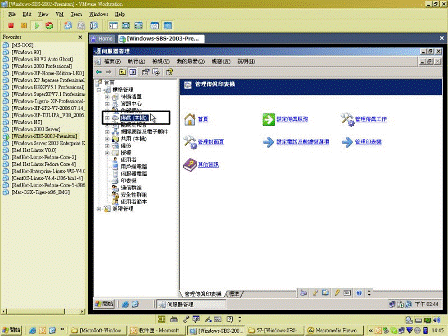 [Windows-SBS-2003-Premium]-260.gif
[Windows-SBS-2003-Premium]-260.gif
說明:
261
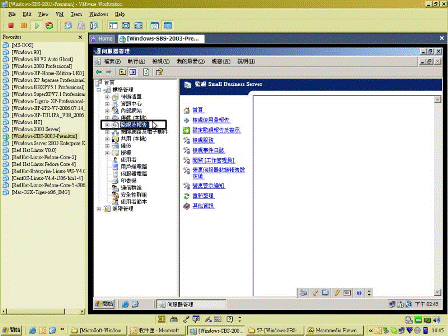 [Windows-SBS-2003-Premium]-261.gif
[Windows-SBS-2003-Premium]-261.gif
說明:
262
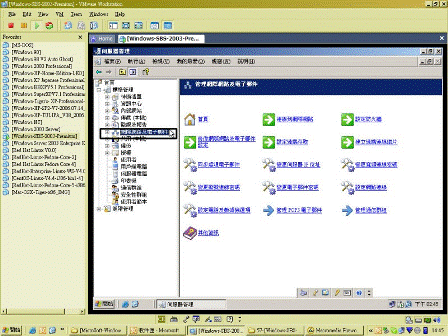 [Windows-SBS-2003-Premium]-262.gif
[Windows-SBS-2003-Premium]-262.gif
說明:
263
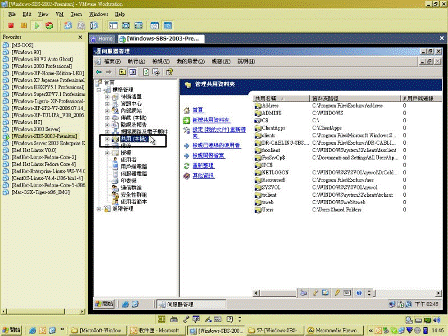 [Windows-SBS-2003-Premium]-263.gif
[Windows-SBS-2003-Premium]-263.gif
說明:
264
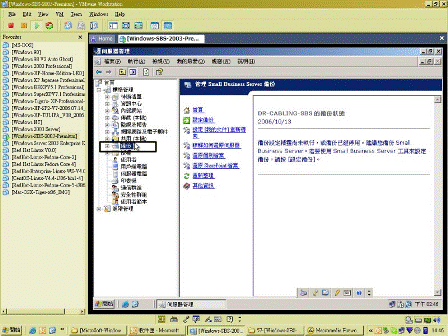 [Windows-SBS-2003-Premium]-264.gif
[Windows-SBS-2003-Premium]-264.gif
說明:
265
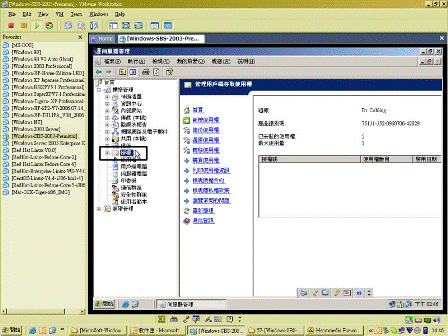 [Windows-SBS-2003-Premium]-265.gif
[Windows-SBS-2003-Premium]-265.gif
說明:
266
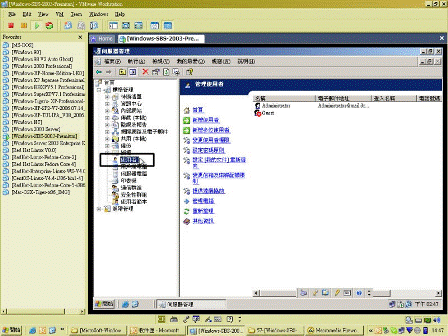 [Windows-SBS-2003-Premium]-266.gif
[Windows-SBS-2003-Premium]-266.gif
說明:
267
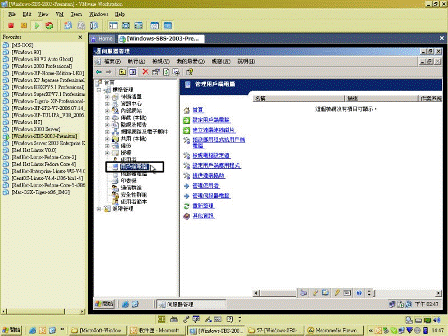 [Windows-SBS-2003-Premium]-267.gif
[Windows-SBS-2003-Premium]-267.gif
說明:
268
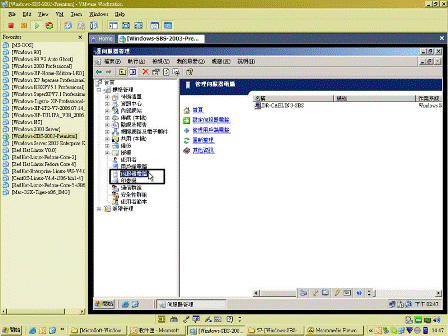 [Windows-SBS-2003-Premium]-268.gif
[Windows-SBS-2003-Premium]-268.gif
說明:
269
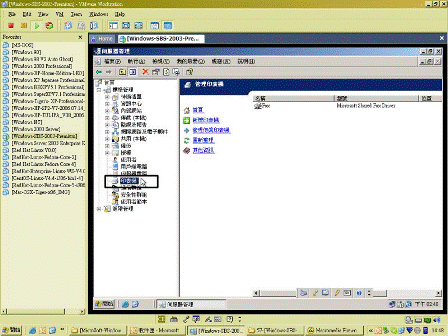 [Windows-SBS-2003-Premium]-269.gif
[Windows-SBS-2003-Premium]-269.gif
說明:
270
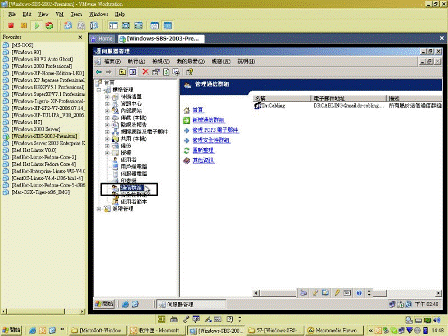 [Windows-SBS-2003-Premium]-270.gif
[Windows-SBS-2003-Premium]-270.gif
說明:
271
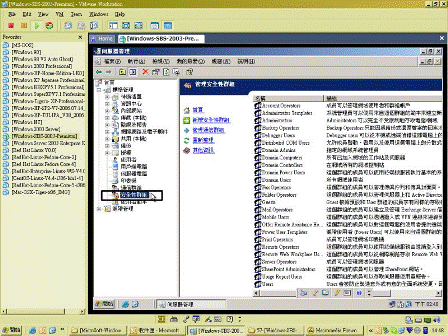 [Windows-SBS-2003-Premium]-271.gif
[Windows-SBS-2003-Premium]-271.gif
說明:
272
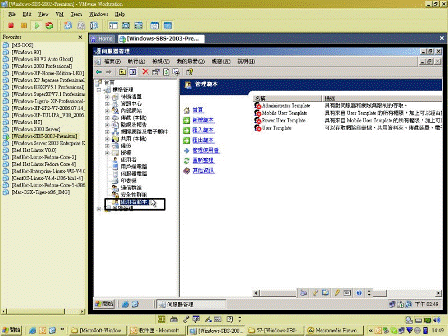 [Windows-SBS-2003-Premium]-272.gif
[Windows-SBS-2003-Premium]-272.gif
說明:
273
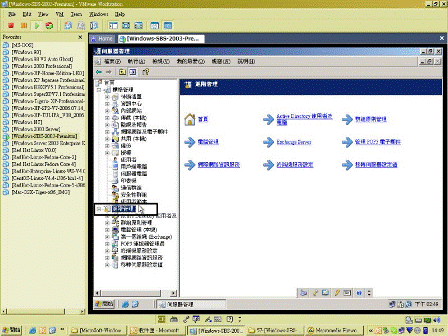 [Windows-SBS-2003-Premium]-273.gif
[Windows-SBS-2003-Premium]-273.gif
說明:
274
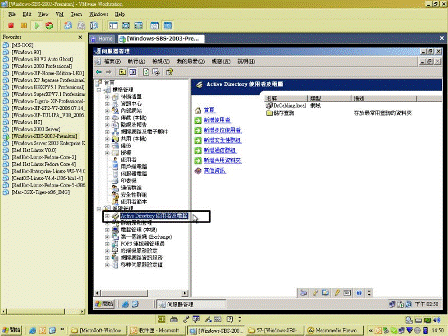 [Windows-SBS-2003-Premium]-274.gif
[Windows-SBS-2003-Premium]-274.gif
說明:
275
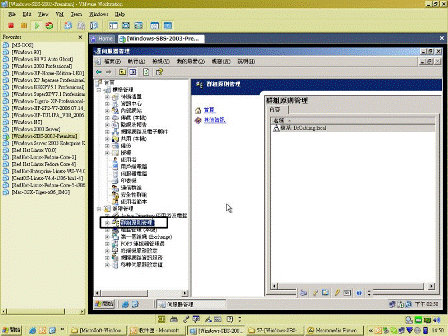 [Windows-SBS-2003-Premium]-275.gif
[Windows-SBS-2003-Premium]-275.gif
說明:
276
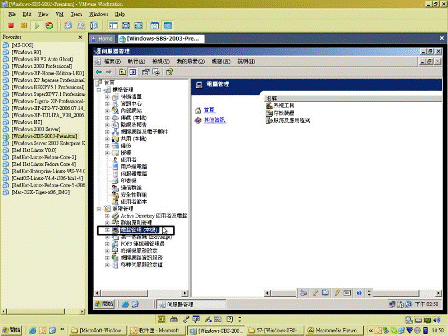 [Windows-SBS-2003-Premium]-276.gif
[Windows-SBS-2003-Premium]-276.gif
說明:
277
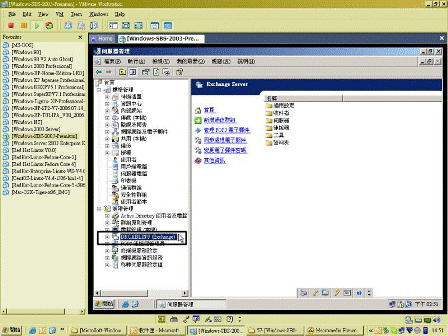 [Windows-SBS-2003-Premium]-277.gif
[Windows-SBS-2003-Premium]-277.gif
說明:
278
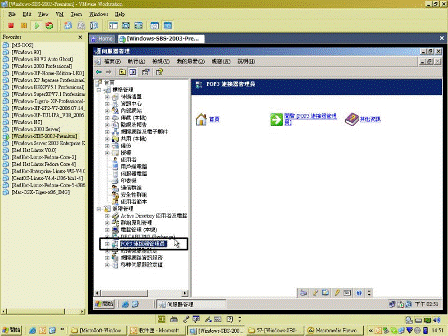 [Windows-SBS-2003-Premium]-278.gif
[Windows-SBS-2003-Premium]-278.gif
說明:
279
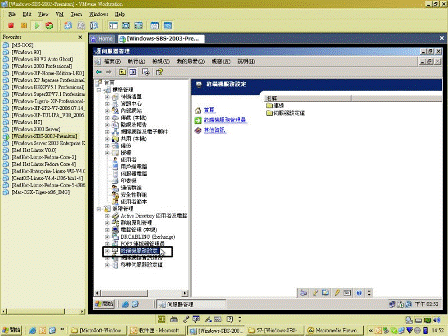 [Windows-SBS-2003-Premium]-279.gif
[Windows-SBS-2003-Premium]-279.gif
說明:
280
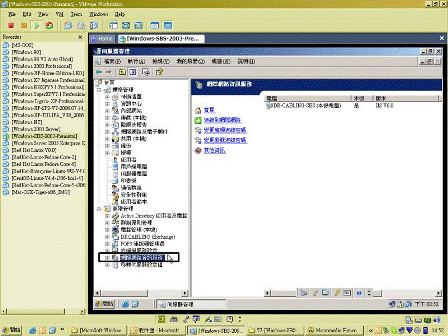 [Windows-SBS-2003-Premium]-280.gif
[Windows-SBS-2003-Premium]-280.gif
說明:
281
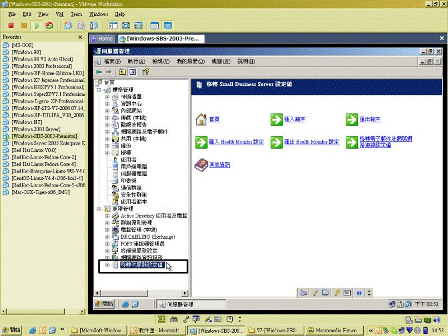 [Windows-SBS-2003-Premium]-281.gif
[Windows-SBS-2003-Premium]-281.gif
說明:
282
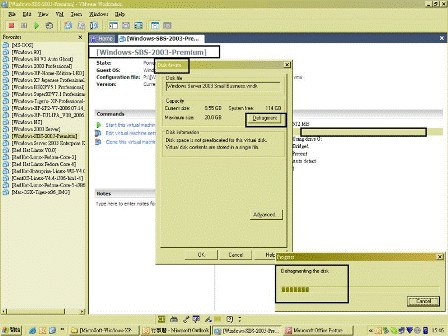 [Windows-SBS-2003-Premium]-282.gif
[Windows-SBS-2003-Premium]-282.gif
說明:
283
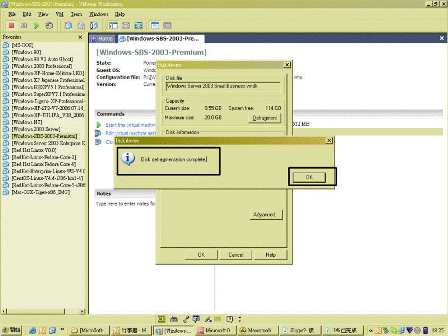 [Windows-SBS-2003-Premium]-283.gif
[Windows-SBS-2003-Premium]-283.gif
說明:
284
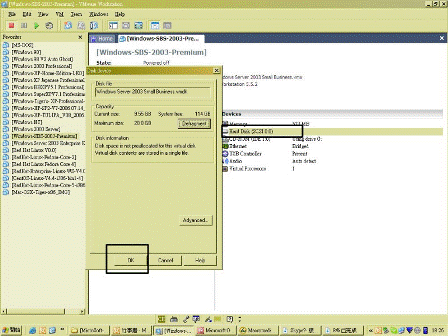 [Windows-SBS-2003-Premium]-284.gif
[Windows-SBS-2003-Premium]-284.gif
說明:
285
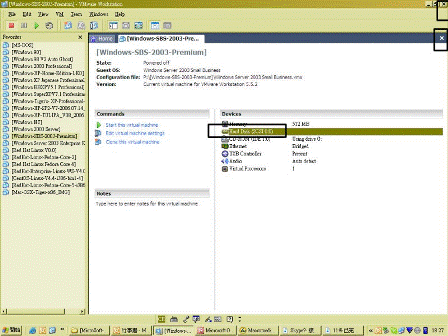 [Windows-SBS-2003-Premium]-285.gif
[Windows-SBS-2003-Premium]-285.gif
說明: